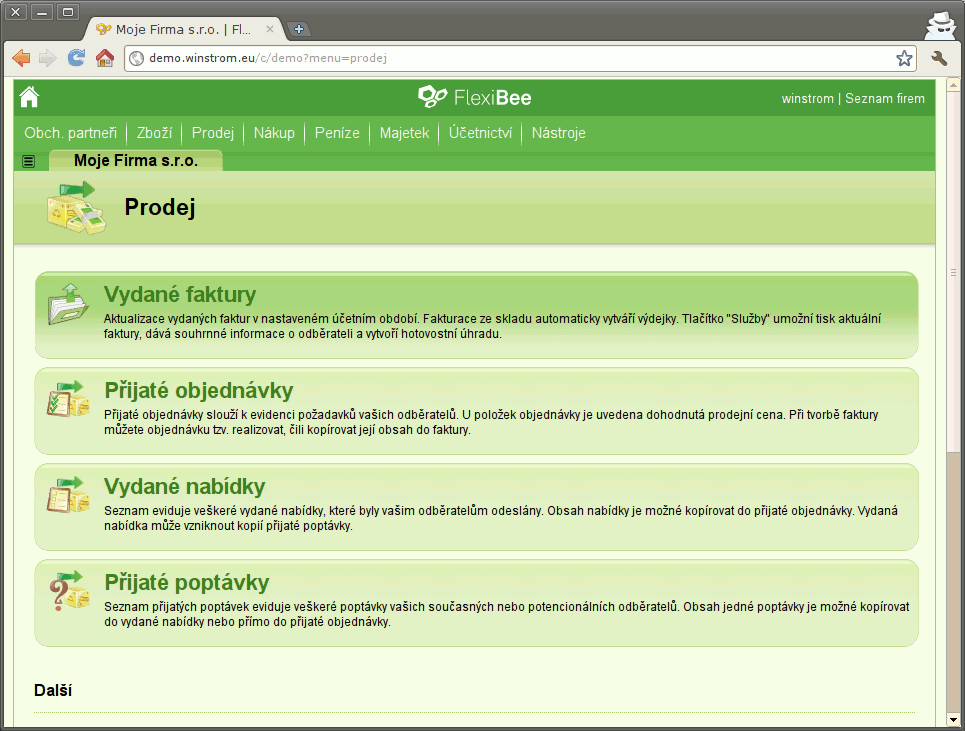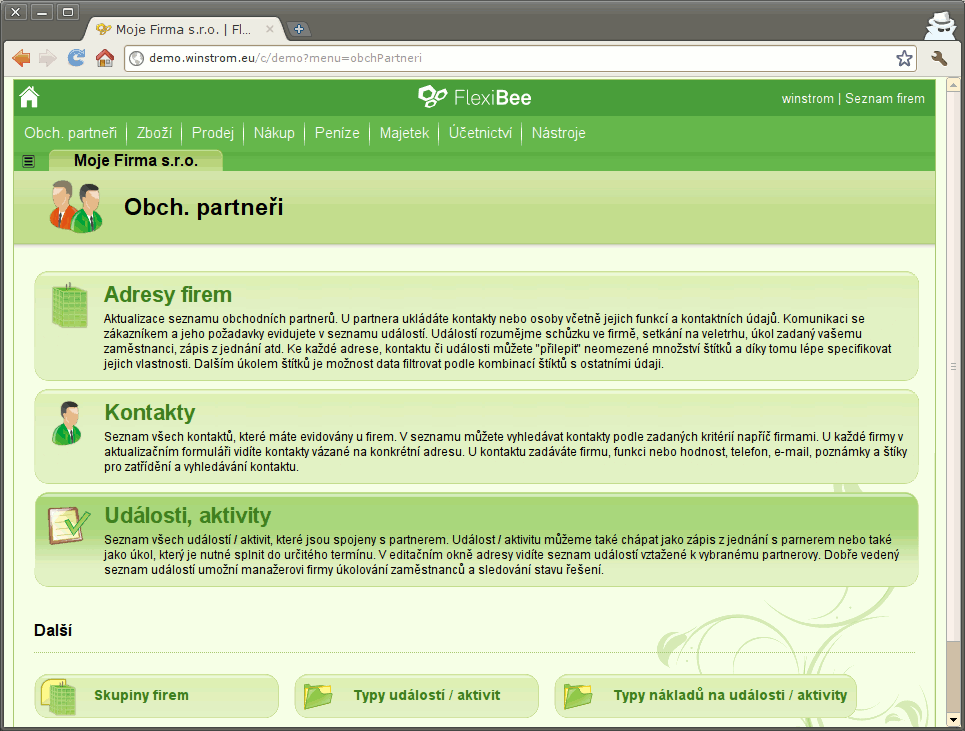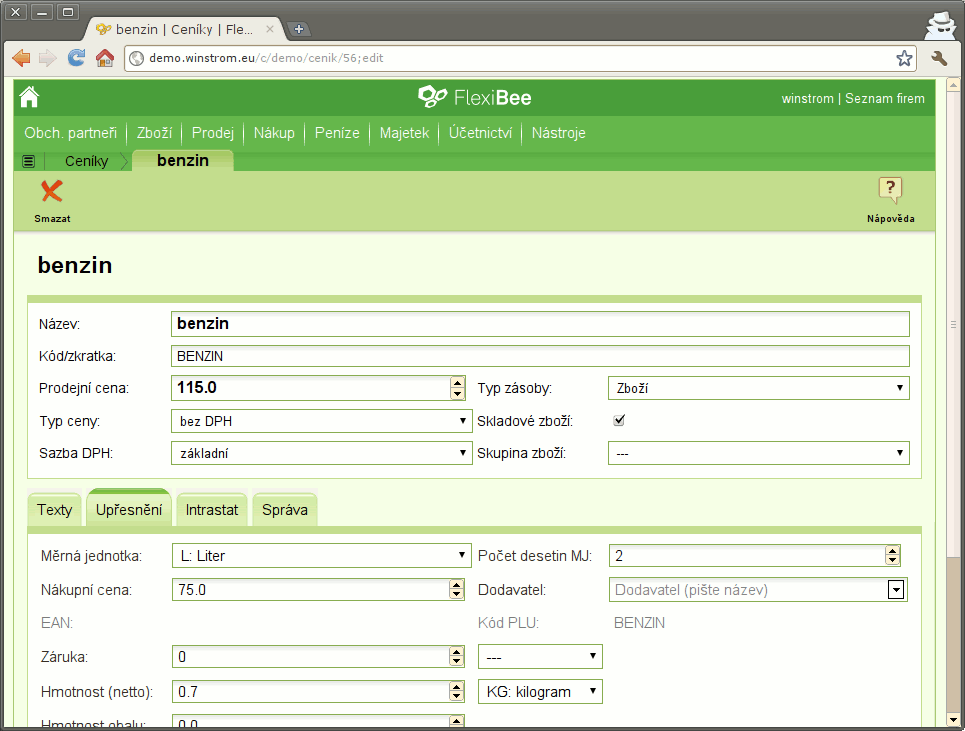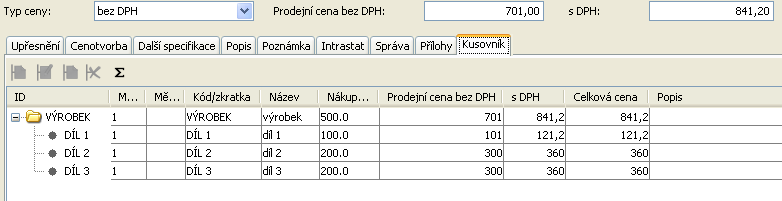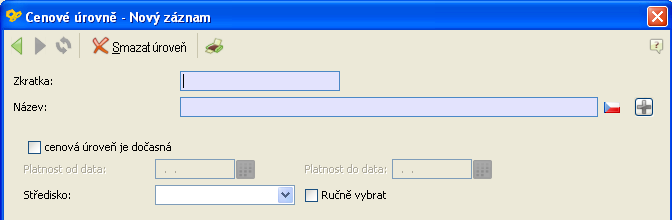Přehled verzí FlexiBee 2011
10.15.2
Přehled změn ve FlexiBee 10.15.2 (24.11.2011)
Hlavní změny:
- Přidáno rozšíření Příkaz k inkasu. V modulu Nákup je nově možnost tvořit Příkaz k inkasu.
- V ceníku existuje možnost tisku regálových štítků.
- Mzdy je možné členit na zakázky, střediska či činnost. Lze tak nastavit, že část mzdy půjde do nákladů jednoho střediska a část do druhého. Je možné nastavit poměrové rozdělení trvalé, či pro každý měsíc zvlášť.
- V analýze prodeje je možné zobrazovat a tisknout grafy.
Další změny:
- Nyní lze vytvořit zálohová faktura z přijaté objednávky, i když se jedná o zboží s výrobním číslem.
- Změněn dialog pro výběr výrobního čísla – nyní se potřebné v.č. jen zaškrtne a výběr potvrdí.
- U přijaté faktury tuzemského dodavatele, která je v cizí měně, je možné zaokrouhlit cenu v měně i v Kč (přes tlačítko Služby). Obě zaokrouhlovací položky se promítají do zaúčtování přijaté faktury.
- Úprava pro e-shop: pokud v přijaté objednávce v záložce Doplněk vyplníte variabilní symbol, vytvoří se z této objednávky vydaná faktura se shodným variabilním symbolem; pokud toto pole v přijaté objednávce bude prázdné, vystaví se vydaná faktura s variabilním symbolem odvozeným od interního čísla stejně jako dosud.
V této verzi bylo opraveno cca 100 chyb.
10.15.1
Přehled změn ve FlexiBee 10.15.1 (19. 9. 2011)
Adresář:
V menu Obchodní partneři – Adresy firem je na kartě jednotlivých firem v záložce Upřesnění nově pole Sleva“ [%]. Zde uvedená sleva se přenáší do dokladů v modulu Prodej. Je možné ji v této volbě i hromadně aktualizovat přes tlačítko Hromadné změny. Upozornění: aktualizují se vždy firmy, které jsou v tabulkovém pohledu zobrazeny, tj. vybrány pomocí filtru. Není možné je vybrat zaškrtnutím pole vlevo.
Ceník – balení:
V licencích, které podporují pokročilý ceník, můžete v záložce Další specifikace nastavit, v jakých baleních je možné dané zboží prodávat. Nyní se zde nachází nové orientační pole Cena, ve kterém se zobrazí prodejní cena za celé balení – pouze v případě, že máte stanovenou prodejní cenu za MJ v hlavičce formuláře. Toto pole není editovatelné, nemůžete zde nastavit jinou cenu. Pokud chcete cenově zvýhodnit větší balení, musíte množstevní slevu nastavit samostatně v záložce Cenotvorba.
Nastavení čtečky čárových kódů:
Ve výchozím nastaveni programu bylo provedeno rozšíření nastavení čtečky čárových kódů. K dříve nastavenému CTRL + F10 je nyní doplněna možnost použít kombinaci Ctrl + Shift + B, která je nutná pro zapojení čtečky Honeywell od společnosti Metrologic. Nyní lze používat více čteček bez jakéhokoliv přepínání v nastavení.
Prodejní kasa:
Nyní je možné připojit displej, ve kterém se hrazená částka ukazuje zákazníkovi.
Zaměstnanci:
Opravena chyba, která vznikla v případě ukončení pracovního poměru uprostřed měsíce a až následném ukončení pracovní neschopnosti.
Přijaté objednávky:
Nyní hodnoty v poli % realizovatelnosti ovlivňují pouze položky z ceníku, které jsou označeny jako skladové.
Analýza prodeje:
- V průvodci analýzy prodeje můžete ve spodní části obrazovky zaškrtnout příznak Zobrazit sumy v jednotlivých měsících. Pokud jej zaškrtnete, můžete do tabulkového pohledu doplnit další sloupce, ve kterých se zobrazí hodnoty Celkem Kč a MJ za jednotlivé měsíce, a to až za 12 minulých měsíců. Tiskové výstupy se zatím nezměnily.
- Pokud si vyberete časový rozsah analýzy, zobrazí se tento rozsah nejen v tištěné sestavě, ale i v názvu zobrazené záložky.
Příjemky/přijaté faktury:
Na žádost uživatelů je nyní možné do uvedených dokladů uvést pouze množství a celkovou cenu. Cena za MJ se vypočítá automaticky.
Zálohové faktury, zálohové daňové doklady:
V tabulkovém pohledu faktur se nachází pole Odpočet zálohy, podle kterého lze i filtrovat.
Pokud zálohu nebo zálohový daňový doklad odpočtete v konečné faktuře, toto pole se naplní hodnotou odpočteno nebo částečně odpočteno.
V případě, že z uhrazené zálohové faktury vytvoříte zálohový daňový doklad, toto pole se naplní hodnotou vytvořen ZDD.
Účetní a tiskové výstupy:
- V průvodci tvorby sestavy Soupis nákladů a výnosů (viz menu Účetnictví – Účetní výstupy) si nově můžete vybrat, zda chcete tuto sestavu tisknout za všechny účty, nebo pouze za účty daňově, příp. za nedaňové. Existuje návaznost na účtový rozvrh.
- V menu Účetnictví – Účetní výstupy je možnost vytvořit nový účetní výstup Evidence dle § 92a), který je od 1.4.2011 součástí přiznání DPH.
- Provedena oprava Přiznání k DPH pro účastníky v insolvenčním řízení. Řádky 33 a 34 jsou pouze evidenční, chybně se dostávali do řádků 63, 64 a 65.
- Existuje další možnost tisku výstupních sestav – zjednodušeného salda – ve vydaných a přijatých fakturách, v ostatních závazcích a ostatních pohledávkách. Sestavy jsou samostatně tvořeny pro Kč, obdobné lze vytisknout, i pokud máte faktury v cizí měně. V sestavě je i datum poslední úhrady faktury.
Slovenská legislativa:
Při tvorbě Přiznání k DPH můžete zvolit typ výstupu – papírové nebo elektronické – do formátu pro aplikaci eDaně, které se uloží do souboru dle nastavené cesty.
10.15.0
Přehled změn ve FlexiBee 10.15.0 (24. 8. 2011)
Obchodní partneři:
- Na formuláři Adresy firem došlo ke změně u jednotlivých adres. Záložka Účtování byla přejmenována na Upřesnění. Do této záložky byly doplněny další pole, které mají souvislost s fakturací – bližší popis je uveden v kapitole Prodej. Zaškrtávací pole Plátce DPH bylo přesunuto do záložky Základní informace.
- Na formuláři Adresy firem se na horní liště nachází nové tlačítko
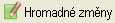 , které umožňuje provádět hromadné změny v polích Středisko, Skupina, Ceníková skupina, Typ vztahu, Splatnost (dny), Limit fakturace, Max. počet dnů po splatnosti, Zákaz prodeje po překročení splatnosti. Výběr firem pro hromadnou změnu provádějte pomocí filtrační lišty nebo tlačítka Filtr na horní liště.
, které umožňuje provádět hromadné změny v polích Středisko, Skupina, Ceníková skupina, Typ vztahu, Splatnost (dny), Limit fakturace, Max. počet dnů po splatnosti, Zákaz prodeje po překročení splatnosti. Výběr firem pro hromadnou změnu provádějte pomocí filtrační lišty nebo tlačítka Filtr na horní liště.
Tyto změny se provádí vždy u těch firem, které vidíte v tabulkovém pohledu – nepoužívejte zaškrtávací pole.
Zboží – Ceník:
- Provedena oprava – minimální marže se nyní kontroluje i v případě, že v ceníku je zadán typ ceny vč. DPH.
- Evidence výrobních čísel – nyní je možnost zrušit v průběhu roku evidenci výrobních čísel a naopak ji nově zavést. Ve druhém případě – při zaškrtnutí pole Evidovat výrobní čísla budete upozorněni, že na dokladech s touto položkou ceníku bude potřeba doplnit výrobní čísla. Ke zjištění požadovaných dokladů použijte formulář Skladové pohyby – přehled a pomocí filtru položku ceníku vyfiltrujte. Pokud budete mít u dokladu výrobní čísla doplněna, bude zaškrtnuto pole Výr.čísla OK.
- Oprava převodky s evidencí výrobního čísla – nyní je možné opravit převodku/výdejku i na zboží s povinností evidovat výrobní číslo. Pokud výrobní číslo změníte, změní se automaticky i ve všech následných dokladech (převodka/příjemka, faktura/výdejka apod.).
- Kusovník – na základě požadavku uživatelů bylo v Ceníku na záložce Kusovník rozděleno tlačítko Suma. Stávající tlačítko
 přepočítává pouze prodejní cenu. Nové tlačítko
přepočítává pouze prodejní cenu. Nové tlačítko  přepočítává jen nákupní cenu.
přepočítává jen nákupní cenu. - Aktualizace ceníku z Excelu – na horní liště pod tlačítkem
 se nachází nová volba Aktualizace ceníku z Excelu, která umožňuje rychlou změnu stanovených prodejních cen, příp. názvů ceníkových položek. Lze tak doplnit i názvy položek v cizím jazyce. Stačí si v Excelu založit jednoduchou tabulku. Pole Kód/zkratka je povinné. Ke každému kódu přiřadíte cenu, příp. název.
se nachází nová volba Aktualizace ceníku z Excelu, která umožňuje rychlou změnu stanovených prodejních cen, příp. názvů ceníkových položek. Lze tak doplnit i názvy položek v cizím jazyce. Stačí si v Excelu založit jednoduchou tabulku. Pole Kód/zkratka je povinné. Ke každému kódu přiřadíte cenu, příp. název.
Další postup je již podobný běžně používanému importu, jak je popsán v nápovědě import z Excelu. Je však jednodušší, protože vybíráte z menšího množství polí. - Uživatelé licencí s pokročilým ceníkem mají ve spodní části ceníku novou záložku Cenové úrovně. Je pouze informativní a její potřeba vznikla na základě rozšířené možnosti stanovení prodejních cen, jak je uvedeno dále – viz modul „Prodej“. Jedná se o přehled všech cenových úrovní, které platí pro dané zboží, a to i těch cenových úrovní, které platí jen pro určité ceníkové skupiny firem. Samozřejmě u každé cenové úrovně je vidět i prodejní cena (až 5 prodejních cen), která je vypočítaná dle vzorce zadaného v cenové úrovni.
- V ceníku v záložce Upřesnění vzniklo nové pole Kód přenesení DPH, kde můžete dle přílohy č. 5 vybrat zboží, u kterého se při dodání použije režim přenesení daňové povinnosti podle § 92 a) zákona o DPH. Toto pole lze přidat i v tabulkovém pohledu ceníku, lze dle něj filtrovat.
Zboží – Individuální ceník:
- Individuální ceník je formulář v modulu Zboží. V ceníku bylo k tomu účelu přidáno tlačítko Individuální ceník.
V ceníku na záložce Odběratelé můžete pro konkrétní firmu nebo ceníkovou skupinu stanovit odlišnou prodejní cenu. Formulář Individuální ceník pak umožní tisk ceníku, který platí právě pro konkrétní firmu nebo ceníkovou skupinu.
Zboží – rozpuštění vedlejších nákladů do ceny zboží:
- Dosud existovala možnost přidat na skladové položce skladové příjemky částku do pole Vedlejší náklady. O zde uvedenou částku se zvýšila nákupní cena za MJ daného zboží. Změna se promítla i do zaúčtování skladového dokladu.
- Další možností je přes tlačítko Služby volba Rozúčtovat vedlejší náklady na sklad, kde můžete vybrat, zda chcete rozpustit náklady podle množství nebo cen. I tato změna se promítá do zaúčtování skladového dokladu.
- Nyní vznikla možnost rozpuštění nákladů, kdy potřebujete zvýšit hodnotu jedné skladové položky. Na skladu je 10 ks stolů v celkové ceně 100 tis. Kč. Tuto celkovou cenu chcete zvýšit o 10 tis. Kč. Vytvoříte novou příjemku nebo použijete stávající příjemku, kterou se přijaly stoly na sklad. Přidáte novou položku, vyberete konkrétní zboží, v našem případě stůl, zadáte nulové množství a do částky uvedete cenu dopravy 10 000,- Kč. Na skladě zůstane 10 ks stolů, cena se zvýší ze 100 000,- Kč na 110 000,- Kč. O tuto cenu se zvýší celková cena, cena za jednotku na skladové kartě se přepočítá, změna se promítne i do stavu skladu k datu. Do účtování skladového dokladu se tato změna nepromítne. Buď je nutno na sklad zaúčtovat přímo prvotní doklad, nebo provést zaúčtování ručně pomocí interního dokladu.
Zboží – příjem/výdej výrobních čísel (reklamace):
- Nyní můžete převzít na sklad zboží s výrobním číslem, např. z reklamace, a zase jej vydat. K tomuto účelu použijte menu Zboží – Příjemky/Výdejky, zvolte typ pohybu Příjem, v upřesnění typu pohybu vyberte Příjem/Výdej (dobropis,vratka).
- Pokud přijímáte zboží na sklad, vytvoří se příjemka, nabídnou se prodaná výrobní čísla.
- V případě, že vydáváte zboží ze skladu, vytvoří se opět příjemka, ale automaticky se nastaví množství na zápornou hodnotu a nabídnou se výrobní čísla, kterou jsou na skladě.
Zboží – ostatní:
- Skladové karty – z důvodu přehlednosti byla provedena úprava horní části skladové karty a rozdělena do více záložek. V záložce Hlavní jsou ponechány nejčastěji potřebné hodnoty. V nové záložce „Měna, umístění“ jsou hodnoty zboží v měně a naleznete tam i umístění zboží. V jednotlivých pohybech na skladové kartě jsou nové sloupečky příjem MJ a výdej MJ.
- Sumy ve skladových kartách – byla provedena úprava. Po stisku tlačítka Sumy se provede účtování (počáteční stav, příjem, výdej, zůstatek) za jednotlivé sklady. Na konci je součet za všechny sklady. Pokud na filtrační liště vyberete jen jeden sklad, bude pod tlačítkem Sumy součet pouze za tento vybraný sklad.
- Ve volbě Stav skladu k datu je na horní liště nové tlačítko Suma, které slouží k rychlému zjištění stavu zásob.
Prodej – Vydané faktury:
- Pro plátce DPH, kteří fakturují činnost osvobozenou od DPH, jsme připravili možnost vytvořit samostatný předpis zaúčtování, v němž vyberou kód plnění „Osvobozeno“. Ve vydané faktuře se dle tohoto předpisu zaúčtování nastaví číslo řádku DPH na hodnotu „50“.
- Pokud na vydané faktuře uvádíte i jiné sazby DPH, které nejsou v současné době platné, tisknou se nyní v rekapitulaci DPH v samostatných řádcích.
Prodej – limit fakturace:
- Při fakturaci FlexiBee se již dříve hlídal limit fakturace a při jeho překročení se objevilo upozornění. Nyní je možné nadefinovat i maximální počet dnů po splatnosti. Po překročení stanoveného termínu v závislosti na nastavení systém na tuto skutečnost upozorní, nebo nedovolí fakturu vytvořit.
Všechny tyto údaje se nastavují přímo na formuláři jednotlivých firem v záložce Upřesnění.
Limit fakturace – systém sečte neuhrazené faktury. Pokud další fakturou překročíte tento limit, budete na to upozorněni.
Maximální počet dnů po splatnosti – pokud budete mít v evidenci neuhrazené faktury po tomto termínu, budete na tento fakt při vystavování faktury upozorněni.
Pokud zaškrtnete příznak Zákaz prodeje po překročení splatnosti, nepůjde fakturu uložit.
Prodej – stanovení prodejních cen (pokročilý ceník):
- Rozšířili jsme možnosti stanovení prodejních cen. V dřívějších verzích bylo možné stanovit prodejní cenu pomocí cenové úrovně pro všechny firmy nebo pro určité skupiny firem (skupiny firem bylo možné využívat i pro jiné členění). Tento způsob stanovení cen se neosvědčil.
- Změny a rozšíření: vaše stávající cenové úrovně a jejich použití pro skupiny firem budou stále platit, jen došlo k jejich přesunutí:
- 1. V modulu Zboží je formulář Ceníkové skupiny.
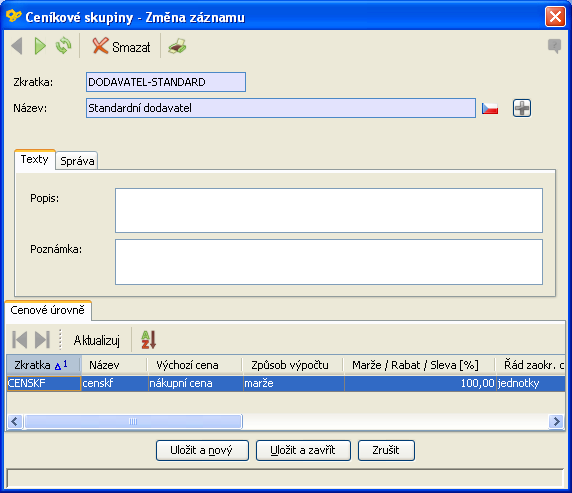
- Pokud jste využívali cenové úrovně pro skupiny firem, při přechodu na tuto verzi se do seznamu ceníkových skupin vyplní hodnoty Zkratka a Název ze skupiny firem. Do záložky Cenová úroveň se automaticky uloží ty cenové úrovně, které jste měli vybrány pro danou skupinu firem. Bude vše fungovat tak, jak jste byli zvyklí.
- Můžete vytvořit novou ceníkovou skupinu. V záložce Cenová úroveň pomocí tlačítka
 otevřete seznam všech cenových úrovní ze stávajícího číselníku, který samozřejmě můžete i doplňovat. Pomocí zaškrtávacího pole vyberete požadovanou cenovou úroveň pro danou ceníkovou skupinu.
otevřete seznam všech cenových úrovní ze stávajícího číselníku, který samozřejmě můžete i doplňovat. Pomocí zaškrtávacího pole vyberete požadovanou cenovou úroveň pro danou ceníkovou skupinu. - Příklad: v cenové úrovni CENSKF jste měli zaškrtnuto, že platí pro skupinu firem Standardní odběratel. Vytvoří se ceníková skupina Standardní odběratel, která v záložce Cenové úrovně bude mít vybranou úroveň CENSKF.
- Samozřejmě můžete vytvořit více ceníkových skupin a přiřadit jim cenové úrovně.
- 2. V menu Obchodní partneři – Adresy firem na záložce Upřesnění se nachází nové pole Ceníková skupina, která umožňuje rozdělit firmy do skupin v závislosti na stanovení prodejních cen dle cenových úrovní.
- Pokud jste firmu měli zařazenou do skupiny firem, pak se při přechodu na tuto verzi tato skupina nastavila i do pole Ceníková skupina, kde můžete tuto skupinu dle potřeby změnit.
- 3. Stávající formulář Cenové úrovně v modulu Zboží se změnil pouze v záložce Vybrané skupiny, a to v pravé části, kde můžete zaškrtnout, že tato cenová úroveň platí pro všechny firmy.
- Při přechodu na tuto verzi je toto pole zaškrtnuté v případě, že jste v původní verzi měli zaškrtnuto, že cenová úroveň platí pro všechny firmy. Pokud jste měli vybranou jen určitou skupinu firem, není toto pole zaškrtnuté a tato cenová hladina byla uložena do stejnojmenné záložky v ceníkové skupině, jak je popsáno výše.
- Způsob volby prodejní ceny podle cenové úrovně zůstává stejný. Ve všech prodejních dokladech (vydané faktury, příjmové pokladní doklady, výdejové skladové doklady s upřesněním typu pohybu „Výdej pro fakturaci – ceny ručně“, doklady modulu „Kasa“) je dostupné pole Cenová úroveň, kde se nabízí vhodné cenové úrovně v návaznosti na vybraném zboží, příp. firmě.
Prodej – fakturace zboží, které není na skladě:
Tímto způsobem nejde fakturovat zboží s evidencí výrobních čísel, ani se šarží a expirací.
- Nově lze vyfakturovat zboží, které dosud není na skladu, aniž byste měli povolen záporný stav skladu. Z toho důvodu přibyla v nastavení firmy (Firma -> Natavení -> Moduly -> Zboží) další možnost zaškrtnout příznak Umožnit generování požadavků na výdej.
Pokud budete fakturovat zboží, které nemáte v zásobě (nebo jej máte méně, než chcete fakturovat), program vás upozorní. V případě vašeho souhlasu vystaví fakturu na požadované množství a částku a vytvoří vždy výdejku. Stav skladového dokladu bude nastaven na Vygenerován z faktury – neúplný.
Vyfakturované množství se v položkách skladového dokladu vždy uloží do nově přidaného sloupce Požadavek MJ. Pokud fakturované zboží v plné výši není na skladě (systém neřeší částečné vyskladnění), ve sloupci Množství/Výdej MJ bude nastavena hodnota 0,00.
Ve skladových dokladech pod tlačítkem Služby je nová volba Aktualizace požadavků na výdej. Pokud zboží naskladníte, pomocí této volby výdejku s nulovým množstvím vykryjete – zboží se vyskladní a stav dokladu (výdejky) se změní na Vygenerován z faktury. V položkách skladového dokladu se ve sloupečku Množství/Výdej MJ vyplní skutečně vyskladněné množství. Hodnota polí Požadavek MJ a Množství/Výdej MJ bude shodná. - Nevyskladněné vyfakturované zboží snadno zjistíte na formuláři Skladové pohyby – přehled pomocí filtru Typ pohybu rovno Výdej, Požadavek MJ Neprázdný, Množství rovno 0.
Prodej – fakturace zakázky bez rozpisu položek:
- Do FlexiBee byla zařazena možnost fakturace, např. zakázky tak, aby ze skladu byl vydán potřebný materiál a zároveň aby konečná faktura neobsahovala jednotlivé položky výdejky.
- Celá tato fakturace proběhne na základě přijaté objednávky, která bude obsahovat jednotlivé skladové položky – je možné v případě potřeby i jednotlivé položky objednat.
- Z výše popsaného důvodu je v typu přijaté objednávky v záložce Upřesnění nové zaškrtávací pole Fakturovat souhrnně. Pokud použijete takto označený typ přijaté objednávky, bude na faktuře jen jedna fakturovaná položka, která bude odpovídat konečné částce na přijaté objednávce.
- Ve formuláři přijaté objednávky v levé dolní čtvrtině vznikla nová záložka Fakturace, kde můžete předvyplnit text, který se bude zobrazovat na vydané faktuře u fakturované položky. Pokud nebudete mít zaškrtnutý v typu přijaté objednávky příznak Fakturovat souhrnně, můžete jej zde ještě zaškrtnout, příp. odškrtnout.
- Než budete z přijaté objednávky vytvářet fakturu, je nutné nejdříve ručně udělat výdejku, kterou se vydají veškeré položky ze skladu. Pokud budete mít v objednávce zaškrtnutý příznak Fakturovat souhrnně, nastaví se na výdejce nový stav Nefakturovatelné – tím je ošetřeno, aby nebylo možné výdejku vyfakturovat běžným způsobem.
- Vydaná faktura se vytvoří z přijaté objednávky běžným způsobem přes tlačítko Služby. Je nutné, aby celková částka přijaté objednávky odpovídala celkové požadované fakturované částce. Je proto nezbytné přidat nekatalogovou položku (+ nebo -), která celkovou částku upraví.
Prodej – Prodejní kasa:
- Tento samostatně prodejný modul byl nyní rozšířen, aby bylo možno využívat více způsobů úhrady.
- K tomu účelu je v menu Nástroje – Číselníky nový číselník Formy úhrady. Je zde přednastavena forma úhrady Hotově a Karta, další jeho doplnění je ponecháno na uživateli. Umožňuje rozšíření pevně stanoveného číselníku Forma úhrady, ke kterému uživatel nemá přístup a kde je provedeno základní rozdělení: hotově, platební kartou, převodem, ceninou, jinou formou. V záložce Zaúčtování se nechá nastavit, jaké typy pohledávek se budou tvořit při zaúčtování prodejek.
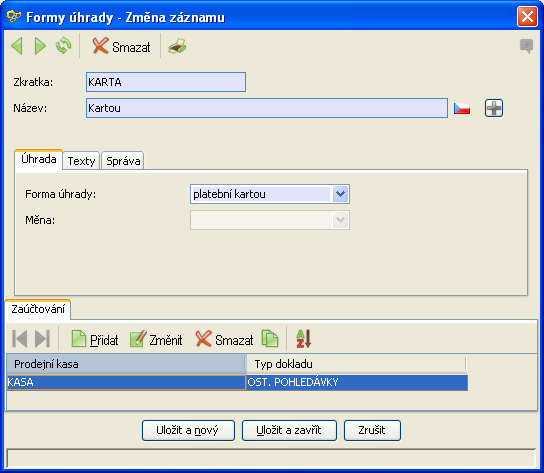
-
- Pro formu úhrady Hotově nedošlo ke změně, při zaúčtování prodejky se vytvoří souhrnný pokladní doklad do pokladny, kterou jste nastavili v typu pokladního dokladu v seznamu prodejních kas. Nebo můžete nastavení vyplnit ručně v nabídnutém dialogu, proto pro tuto formu nenajdete záložku Zaúčtování.
Nyní můžete vyplnit i měnu odlišnou od CZK, zobrazí se pole Měna pro vyplnění kurzu. Zatím je nutné toto pole vyplňovat ručně. Tímto kurzem bude hodnota platby v měně automaticky přepočítávána. - Pro formu úhrady Platební kartou, Převodem a Jinou formou vybíráte Typ pohledávky v záložce Zaúčtování.
- Pro formu úhrady Cenina se zobrazí navíc pole Limit vrácení, kde můžete stanovit maximální povolený limit pro vrácení. Pokud nastavíte limit např. 5,- Kč, systém vám neumožní vrátit při platbě stravenkami více než 5,- Kč. Pokud necháte nastavený limit 0,00 Kč, systém neumožní na stravenky vracet.
Pokud chcete vracet na stravenky libovolnou částku peněz, vyplňte např. 999,- Kč nebo částku odpovídající maximální hodnotě stravenky.
- Pro formu úhrady Hotově nedošlo ke změně, při zaúčtování prodejky se vytvoří souhrnný pokladní doklad do pokladny, kterou jste nastavili v typu pokladního dokladu v seznamu prodejních kas. Nebo můžete nastavení vyplnit ručně v nabídnutém dialogu, proto pro tuto formu nenajdete záložku Zaúčtování.
- V závislosti na výše uvedeném se změnil formulář, který se zobrazuje pod tlačítkem Platba a který se částečně ve své horní části mění v závislosti na vybraném způsobu úhrady. K jednomu dokladu můžete současně kombinovat více způsobů úhrady.
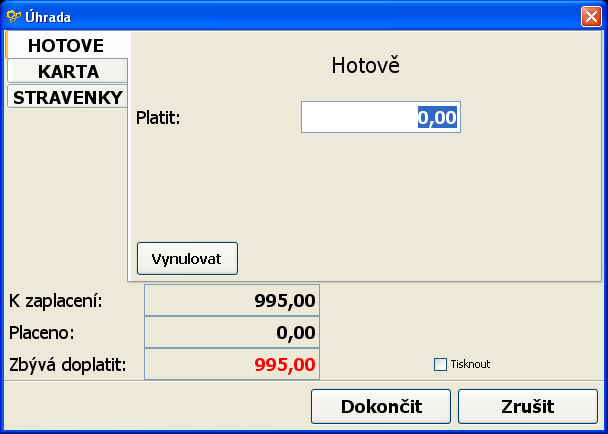
-
- Ve spodní části se nacházejí informativní pole K zaplacení (hodnota prodejky), Placeno (zde se postupně načítají uhrazené částky ze zvolených způsobů úhrady) a Zbývá doplatit/Vrátit. Tato pole se vyplňují automaticky. Zde si také můžete zaškrtnout příznak Tisknout pro případ, že chcete vytisknout doklad o prodeji. Ke stejnému účelu slouží tlačítko tiskárny na horní liště.
- Způsob úhrady Hotově zůstává prakticky nezměněn. Doklad je automaticky nastaven na plnou hotovostní úhradu, takže v tom případě není nutné tlačítko Platba používat. Formulář nyní nabízí možnost výpočtu. Do pole Platit můžete vyplnit částku, kterou vám zákazník dal, vratka se vypočítá v poli Vrátit. Pokud do částky Platit zadáte částku nižší a budete chtít platbu dokončit, budete upozorněni, že doklad není uhrazen.
- Způsob úhrady Karta – pokud zákazník zaplatí celou hodnotu (nebo zbývající hodnotu) kartou, použijte tlačítko Hradit zbývající částku. Hodnota se přenese do pole Platit. Samozřejmě je možné toto pole vyplnit i ručně. Do pole Číslo karty můžete vyplnit číslo karty – údaj není povinný.
- Zákazník může platit i stravenkami (cenina) různých hodnot. Zde jsou editovatelná dvě pole – počet stravenek a nominální hodnota stravenky. Systém vypočítá hodnotu všech stravenek a uvede ji do pole Placeno. Pokud zákazník použije stravenky různých hodnot, použijte tlačítko Plus, které otevře další řádku pro příjem stravenky v další nominální hodnotě.
Pokud je hodnota Placeno nižší než hodnota v poli K zaplacení, pokračujete výběrem dalšího způsobu úhrady.
V případě, že je hodnota Placeno vyšší než hodnota v poli K zaplacení, vypočítá se hodnota v poli Vrátit v závislosti na stanoveném limitu vrácení v číselníku Způsob úhrady. Pokud je stanoven limit 999,00 Kč, vypočítá se částka k vrácení. Když je stanoven limit 0,00 Kč (na stravenky nechcete vracet) nebo např. 5,00 Kč (vracíte maximálně 5,00 Kč), systém nechá částku ve výši limitu v poli Vrátit. Tím vznikne v kase přeplatek, který FlexiBee automaticky nezaúčtovává – je nutné zaúčtovat ručně. - Obdobně se postupuje i v dalších případech způsobu úhrady. Zde jsou popsány ty nejběžnější.
- Ze stejného důvodu se změnil postup při volbě Zaúčtování prodejek.
-
- První krok se nezměnil – potvrzujete datum, ostatní se vyplňuje dle nastavení v seznamu prodejních kas nebo lze vybrat ručně. Do zde uvedené pokladny a dle uvedeného typu dokladu se zaúčtují hotovostní úhrady prodejek vybrané kasy za zvolený datum. Započítá se i hodnota skutečně vrácené částky na stravenky.
- Přes tlačítko Dalš“ se dostanete do dalšího kroku. Pokud máte jen hotovostní úhrady, dialog potvrdíte. V případě, že jste v prodejkách volili i některé další formy úhrady, je nutné nastavit typy pohledávek pro jejich zaúčtování. Pokud jste si je nastavili u jednotlivých forem v záložce Zaúčtování, nabídnou se zde a vy je jen potvrdíte. Dle nastavených typů se vytvoří ostatní pohledávky v modulu Účetnictví.
- Pod tlačítkem Tisk se nabízí možnost tisku nové sestavy Prodejní přehled. Do sestavy se vytisknou ty doklady, které jste vyfiltrovali nebo označili v levém zaškrtávacím poli.
Prodej – Přijaté objednávky:
- Když se přijatá objednávka nastaví do stavu Hotovo, nastaví se aktuální datum do pole Realizováno. Podle tohoto data lze filtrovat přijaté objednávky i jejich položky. Pokud jsou položky z objednávky fakturovány postupně, vyplní se datum Realizováno do položek až při fakturaci poslední položky.
Prodej – tisk dodacích listů:
- Pokud ve formuláři Adresy firem na záložce Kontakty uvedete kontaktní osobu se zaškrtnutím Primární, pak se tato osoba vč. telefonního kontaktu vytiskne na dodacích listech jako poslední řádek v okénku Místo určení.
- Tato úprava je na přání uživatelů, kteří zasílají zboží např. pomocí zásilkové služby.
Zálohové faktury:
- Zálohové faktury částečně hrazené – v minulé verzi bylo umožněno odečítat zálohové faktury, i když nejsou plně hrazeny.
Pro případ, že zálohová faktura již nebude nikdy doplacena, existuje nově možnost provádět změny zálohových faktur částečně hrazených. Není nutno je odpárovávat. Lze učinit změnu množství, ceny, výše slevy nebo mazat položky.
Pokud bude částka faktury snížena přesně na částku úhrady, ve sloupci Zbývá uhradit bude nula a faktura zůstává ve stavu Částečně uhrazeno. Možnost automatického přepnutí do stavu Uhrazeno je zahrnuto do plánu budoucího vývoje, zatím stačí odpárovat poslední úhradu a znovu ji spárovat – pak se doklad do stavu Uhrazeno již přepne. - Zálohové faktury se skladovými položkami – nyní je možné kopírovat zálohové faktury, i když obsahují skladové položky s výrobními čísly.
U vytvořené faktury je možné změnit i typ faktury, takže lze snadno zkopírovat zálohovou fakturu se skladovými položkami a změnit ji na konečnou fakturu – daňový doklad. - V tabulkovém pohledu faktur se nachází pole Odpočet zálohy. Pokud zálohu nebo zálohový daňový doklad odpočtete v konečné faktuře, toto pole se naplní hodnotou stavOdp.komplet nebo stavOdp.cast. Podle těchto hodnot lze faktury i filtrovat.
Fakturace:
- Ve vydaných i přijatých fakturách je nová možnost přidat další položku Fakturace objednávek.
- Na přání zákazníků lze nyní na fakturu přidávat současně různé položky – položky skladového dokladu, objednávky i další skladové i neskladové položky, služby.
- Pokud vytvoříte ve faktuře položky na základě skladového dokladu, přepne se do stavu Vyfakturováno hromadně. Můžete dodatečně z faktury položku odstranit, skladový doklad se přepne do Částečně vyfakturován hromadně a lze nevyfakturované položky vyfakturovat později.
- Byla provedena oprava – již lze v každém případě opravit prodejní cenu v položkách vydaných faktur.
- Byl upraven překlad vydané faktury do angličtiny tak, aby lépe vyhovoval anglickým odběratelům.
- Byla provedena oprava při exportu a importu e-faktur ISDOC v různých měnách.
Fakturace – Stav úhrady:
- Byla provedena oprava – pokud ručně změníte ve vydaných/přijatých fakturách pole Stav úhrady na Uhrazeno – ručně, můžete v případě potřeby opět ručně tento stav vymazat.
- I při ručním přepnutí stavu úhrady na Uhrazeno – ručně dojde k vynulování pole Zbývá uhradit a k vyplnění fakturované/hrazené částky v poli Již uhrazeno.
Majetek – Leasing:
- Nově je číslo smlouvy doplněno jako variabilní symbol a párovací symbol i do dokladů Leasingu, takže je možné při větším množství leasingů sledovat účet 381 saldokontně.
- Opravena chyba účtování v sestavě Přehled stavu majetku ve sloupcích Účetní odpisy. V sestavě je správně uveden součet za položky účetních odpisů u majetku, který má označen Účetní odpisy ANO.
Zaměstnanci:
- Byla provedena oprava při vyplnění tiskopisu Oznámení o nástupu do zaměstnání pro OSSZ, a to v 5. bodu. Byl zde problém při označení, zda se jedná/nejedná o zaměstnání malého rozsahu.
- Byla provedena oprava v tiskopisu Oznámení o skončení zaměstnání pro OSSZ – datum nástupu do zaměstnání se tiskne správně.
- ISPV jde nyní tisknout za čtvrtletí i za pololetí.
Účetní výstupy – Název účtu:
- Pro větší přehlednost a lepší vypovídací schopnost byl do tabulkových pohledů vytvořených sestav přidán sloupec Název účtu. Stačí jej pouze přidat přes Výběr sloupců – viz Práce s datovými okny
- Název účtu je doplněn i do výkazů Rozvaha a Výkaz zisku a ztrát, a to do záložky Rozpad sestavy na účty (pokud otevřete řádek vypočítaného výkazu).
- Název účtu je doplněn i do tiskového výstupu Řádky sestavy (Rozpad na účty). Sestavu najdete v menu Účetnictví – Seznam sestav přes tlačítko Tisk.
Účetní výstupy:
- Formulář Přiznání k DPH – byly provedeny drobné opravy textu řádků v přiznání – vzor č. 17.
- Sestava Stavy účtů – v tabulkovém pohledu byly rozděleny sloupce Stav na Stav MD a Stav Dal, a to za všechny jednotlivé měsíce.
- Sestavu Saldo lze nyní tisknout seskupenou – tj. faktura není v této sestavě rozdělena dle zaúčtování, ale je pouze na jednom řádku.
Střediska/provozovny:
- Ve variantě Superb a Superb+ je nově možnost využívat středisko jako provozovnu při tisku na obchodních dokladech, a to ve vydaných fakturách, v dokladech tzv. obchodního kolečka (objednávky, nabídky, poptávky) a v prodejce za hotové (formulář Pokladna).
Z toho důvodu je na formuláři Střediska (modul Číselníky) možnost vyplnit adresu a ostatní kontaktní údaje. Aby se adresa provozovny na doklad vytiskla, je nutné zaškrtnout příznak Tisknout na doklady.
Uživatelské role:
- V rámci uživatelských rolí – volba Upřesnění přístupu bylo provedeno rozdělení přístupového práva na Import dat a Export dat. Nyní je uživateli s rolí Jen číst umožněno data exportovat. Ve všech ostatních případech zůstalo nastavení stejné. Uživatel, který měl zaškrtnuto v upřesnění přístupu Import/Export, má nyní zaškrtnuty obě oddělené volby. Uživatel, který měl tuto volbu zakázanou, má zakázány obě oddělené volby.
Neplátci DPH:
- Byly upraveny tisky faktur a pokladních dokladů – neobsahují datum uskutečnění zdanitelného plnění, ani rekapitulaci dle sazeb DPH.
Daňová evidence:
- V průvodci Podklady DPH byla zrušena možnost výběru neexistujících účtů a nahrazeno výběrem hodnot z Předpisu zaúčtování a Daňové evidence.
- Opravena chyba ve výkazu daňové evidence při zaúčtování prodejek z formuláře Prodejní kasa.
- V typech pokladních/bankovních dokladů byly doplněny hodnoty do záložky Daňová evidence. Nyní můžete nastavit i pokladnu/banku ze seznamu pokladen/bankovních účtů. Nemusíte je pak ručně vybírat na pokladních/bankovních dokladech.
Slovenská legislativa:
- Kurz je ve firmách používající EURO zobrazen obvyklým způsobem: 1 EUR = 24.5 CZK.
- Byl doplněn číselník Řádky přiznání DPH a byly provedeny úpravy souhrnného hlášení.
- V přijatých fakturách je nyní možné zvolit řádky DPH, které umožňují Reverse charge. Přijaté faktury budou pořizovány vč. DPH, ale konečná částka k úhradě je částka bez DPH. Sazba DPH a hodnotové vyčíslení na faktuře je kvůli přiznání DPH.
- Byl odstraněny chyby ve výkazech Súvaha a Výkaz ziskov a strát a Přiznání k DPH.
- Při tisku výkazů Súvaha a Výkaz ziskov a strát je nyní možné vytisknout výkazy přímo ve tvaru dle slovenské legislativy – na horní liště je nové tlačítko Sestava do PDF – po jeho stisku se vygeneruje a zobrazí výkaz v pdf.
Podpora operačních systémů:
- Byla dokončena úplná podpora pro Max OS X Lion.
- Tato verze podporuje i databázi PostgreSQL 9.0.
- Byla připravena pouze klientská instalace pro Linux a Mac OS X.
- Bylo opraveno chování v Linuxu s grafickým rozhraním Unity.
- Opraveno odesílání e-mailů s rozšířením Kerio Connect na Windows.
10.14.2.9
Přehled změn ve FlexiBee 10.14.2.9 (31. 5. 2011)
Prodej:
Tato verze obsahuje velkou změnu, která se týká formuláře Analýza prodeje. Hlavním důvodem je jednodušší výběr toho, co chcete analyzovat. Současně je možné vyloučit neúčetní doklady (např. zálohové). Další novinkou je možnost analýzy i za položky nekatalogové, tj. za položky, které nejsou vybírány z ceníku. Je připraveno následující nastavení:
- se kterým odběratelem jste udělali největší zisk – je možno nastavit časový rozsah analýzy, středisko, zvolit, zda zahrnout nebo vyloučit neúčetní doklady a nekatalogové položky. Vytvoří se sestava, kde budou veškeré hodnoty sečteny podle jednotlivých firem – snadno poznáte, se kterou firmou máte největší obrat.
- se kterou skupinou odběratelů jste udělali největší zisk – je možno nastavit časový rozsah analýzy, středisko, zvolit, zda zahrnout nebo vyloučit neúčetní doklady a nekatalogové položky. Vytvoří se sestava, kde budou veškeré hodnoty sečteny podle jednotlivých skupin firem – snadno poznáte, se kterou skupinou firem máte největší obrat.
- se kterým zbožím jste udělali největší zisk – je možno nastavit časový rozsah analýzy, středisko, zvolit, zda zahrnout nebo vyloučit neúčetní doklady. Protože se tato volba týká zboží, nelze zahrnout nekatalogové položky – tato možnost je znepřístupněna. Vytvoří se sestava, kde budou veškeré hodnoty sečteny podle jednotlivých položek ceníku – snadno poznáte, které zboží se nejvíc prodává, u kterého zboží dosahujete největšího zisku.
- co jste prodali vybranému odběrateli – je možno nastavit časový rozsah analýzy, středisko a samozřejmě vybrat konkrétní firmu, zvolit, zda zahrnout nebo vyloučit neúčetní doklady. Protože se tato volba týká zboží, nelze zahrnout nekatalogové položky – tato možnost je znepřístupněna. Vytvoří se sestava, kde v rámci firmy budou veškeré hodnoty sečteny podle jednotlivých položek ceníku – snadno poznáte, které zboží se dané firmě nejvíc prodává.
- komu jsem prodal vybrané zboží – je možno nastavit časový rozsah analýzy, středisko a vybrat konkrétní ceníkovou položku. Lze zvolit, zda zahrnout nebo vyloučit neúčetní doklady. Protože se tato volba týká zboží, nelze zahrnout nekatalogové položky – tato možnost je znepřístupněna. Vytvoří se sestava, kde v rámci ceníkové položky budou veškeré hodnoty sečteny podle jednotlivých firem – snadno poznáte, které firmě se dané zboží nejvíce prodává.
- vlastní nastavení analýzy – bylo ponecháno z minulé verze. Pouze je další možnost vyloučit neúčetní doklady.
Peníze:
- V bance/pokladně se pod tlačítkem Služby nachází nová možnost vytvořit fakturu z uhrazených záloh.
- Pokud je zálohová faktura plně uhrazena, udělá se rovnou konečná faktura, ve které se zálohová faktura už i odečte. v případě, že zálohová faktura obsahuje položky z ceníku (může obsahovat i položky s výrobním číslem), vytvoří se současně i výdejka a nabídne k vybrání případné výrobní číslo.
- Podmínkou pro tento způsob vytvoření faktury je, že zálohová faktura musí být uhrazena, nesmí být bezpoložková, mít na sebe navázaný skladový doklad a být již odpočtená.
- V položkách takto vytvořené konečné faktury nelze měnit částku. Fakturovaná částka tedy musí být ve stejné výši jako uhrazená záloha.
Osoby a uživatelé, Uživatelské role:
- Z důvodu stížností uživatelů na špatnou možnost omezení rolí jednotlivým uživatelům byly tyto možnosti upraveny. Týká se případů, kdy potřebuje zaměstnavatel umožnit svému zaměstnanci používat např. jen určitý typ dokladu, ke kterému má navázánou konkrétní dokladovou řadu a předpis zaúčtování, ale současně nechce, aby tyto hodnoty mohl měnit.
- V tomto případě je nutné vytvořit novou uživatelskou roli (je vhodné vycházet z té nejvíc podobné). Nastavit jako nepřístupné typy dokladů, dokladové řady a předpisy zaúčtování. Tím zaměstnanci zakáže vstup do těchto voleb a současně i editaci.
- U zaměstnance, kterému takto upravenou roli přiřadí, musí ještě v právech viditelnosti vyznačit Vidět a editovat jen konkrétní typ dokladu, konkrétní dokladovou řadu a konkrétní předpis zaúčtování. Ostatní typy dokladu, dokladové řady a předpisy zaúčtování je nutné označit jako Nepřístupné. Existuje možnost hromadného označení pomocí kláves Shift a šipky.
- Při tomto nastavení si zaměstnanec vybere např. novou fakturu, přímo se mu nastaví jen povolený typ dokladu s odpovídající dokladovou řadou a předpisem zaúčtování. Pokud nemá přístup do více předpisů, nemůže jiný předpis zvolit a stávající editovat.
10.14.2
Přehled změn ve FlexiBee 10.14.2 (16.5.2011)
Doklady:
- Přesunuta poznámka – v položkách dokladů modulů Nákup, Prodej a Peníze byla poznámka z druhé záložky Účtování/upřesnění přemístěna do první záložky Hlavní. Poznámka je stále pouze informativní, do dokladu se netiskne.
- Storno uhrazených a uhrazujících dokladů – byly provedeny úpravy při stornu uhrazených a uhrazujících dokladů. Doklady se nyní nemusí odpárovat, vazby zůstanou zachovány, stornovaný doklad je škrtnutý. Se zbylým dokladem (nestornovaným) se dál může pracovat běžným způsobem.
Filtrace:
V současné době máme několik způsobů vyhledávání:
- Lupa (fultextové vyhledávání) a filtr na hlavní liště.
- Vyhledávání přes CTRL-F – zobrazí se lišta ve spodní části – slouží k rychlému vyhledávání jen v základních sloupečcích.
- Nově možnost rychlého vícenásobného vyhledávání ve sloupcích s hodnotami textovými, číselnými a číselníkovými. Stačí kliknout na jakoukoliv položku v požadovaném sloupci (na ne hlavičku), tím se pole označí. Ihned můžete psát požadovanou hodnotu. Po napsání prvního znaku (číslice, písmena) se pod horní lištou zobrazí nová lišta a pole, kde se vámi napsaná hodnota vyplňuje. Potvrzením této hodnoty (Enter) dojde k filtraci – zobrazí se všechny řádky, které ve vybraném sloupci obsahují napsané hodnoty. Pokud potřebujete provést další výběr podle jiného sloupce, pokračujete stejným způsobem.
V zobrazené liště se vždy doplní text, kde jste informováni o výběru, např. Název firmy obsahuje ….., Celkem [Kč] obsahuje …, atd. Lištu a výběr zrušíte potvrzením tlačítka Zrušit filtraci. Stejný význam má i křížek na začátku lišty.
Obchodní partneři:
- Na formuláři Události, aktivity byl opraven problém – nefungovalo řazení podle pole Čas zahájení.
- Na formuláři Události, aktivity se dříve se vyplňoval jen datum zahájení a dokončení, nyní je doplněn o skutečný čas.
Zboží:
- Stromová struktura ceníku
Byly odstraněny problémy, které v ojedinělých případech způsobovaly rozbití stromu. - Hlídání minimální marže (pouze ve variantě Superb+ a Advanced)
Ve skupině zboží v záložce Základní cenová úroveň je nové zaškrtávací pole Minimální marže, kde můžete vyplnit minimální marži pro danou skupinu zboží. Pokud nemáte zboží zařazené ve skupině nebo pokud chcete pro dané zboží mít minimální marži v jiné výši, můžete na kartě zboží v záložce Upřesnění zaškrtnout příznak Individuální minimální marže a vyplnit odlišnou marži.
Když vystavujete položku vydané faktury na zboží ze skladu, tak kromě již dříve zobrazované nákupní ceny se zobrazí needitovatelné pole Marže a Min.marže. V poli Marže je vypočítaná skutečná marže, do pole Min.marže se přenese hodnota minimální marže ze skupiny zboží nebo individuální minimální marže z karty zboží. Pokud vypočítaná marže klesne pod hodnotu uvedenou v poli Min. marže, program vás upozorní.
Stejně se chová i při vystavení výdejky (upřesnění typu pohybu: Výdej pro fakturaci – ceny ručně) a při prodeji přes Prodejní kasu. - Skladové karty
V tabulkovém pohledu skladových karet je nyní možno přidat sloupce Název i v cizím jazyce. Dle nich lze skladové karty vyhledávat, filtrovat i řadit. Ve skladových kartách jsou tato pole needitovatelná, jejich vyplnění je nutné provést v ceníku. - Skladové karty, umístění ve skladu
Na skladové kartě zboží je nová záložka Umístění, kde můžete nastavit místnost, regál a polici, kde je zboží uloženo. K tomu účelu slouží v tomto modulu i nová volba Umístění ve skladu, kde můžete připravit seznam místností, regálů a policí. - Šarže, expirace
Byly odstraněny problémy při prodeji jednoho druhu zboží s různými šaržemi, a to i při prodeji na objednávku. Je však nutné mít na objednávce tolik položek tohoto zboží, kolik máte šarží. - Balení:
- nyní je možno používat balení při prodeji v modulu „Kasa“ i v obchodním kolečku – v objednávkách, poptávkách a nabídkách.
- nově je možné používat i počet balení na desetinná místa.
- pokud vytváříte z přijaté objednávky vydané objednávky (i hromadné), zobrazí se ve sloupci Objednat tlačítko +, pomocí něhož můžete upravit množství jednotlivých balení
- Zrušena povinnost uvádět firmu
V tzv. „obchodním kolečku“ přestala existovat povinnost uvádět firmu – pouze dojde k upozornění, že firma není vyplněna.
Rozúčtování vedlejších nákladů:
- Na kartě přijaté faktury a příjemky je pod tlačítkem Služby nová funkce, která umožňuje automaticky rozúčtovat vedlejší náklady na sklad. V obou případech opravuje cenu na skladovém dokladu, který je ve vazbě s fakturou. Sami si můžete zvolit, zda chcete částku nákladů rozúčtovat podle ceny zboží (zvýší cenu zboží ve stejném poměru), nebo podle počtu kusů (zvýší cenu zboží o stejnou částku).
- Pokud chcete určitou částku nákladů přidat pouze k jedné položce skladového dokladu, můžete tak učinit přes položky skladového dokladu, kde je přímo pole Vedlejší náklady.
Hromadná fakturace přijatých/vydaných objednávek:
- Vznikla nová volba Fakturace objednávky dostupná v pravé části dvojtlačítka Přidat (položku) ve vydaných/přijatých fakturách. Podmínkou je, že v objednávkách i fakturách musíte mít vyplněnou firmu. FlexiBee pak nabídne všechny nevyfakturované objednávky dané firmy a vy si můžete vybrat, kterou položku jaké objednávky chcete vložit do faktury. Současně se v položce faktury vytvoří textový řádek s číslem objednávky.
Prodej:
- Náklady
V tabulkovém pohledu dokladů tohoto modulu (vydané faktury, přijaté poptávky, vydané nabídky, přijaté objednávky) se zobrazuje nový sloupec Náklady, v němž je uveden součet všech nákupních cen zboží (celého dokladu).
Pokud použijete tlačítko Sumy v těchto přehledech, zobrazí se další součet Náklady, ve kterém se zobrazí suma nákupních cen zboží vybraných dokladů. - Zakázky
Na kartě zakázky je nově možnost přiložit přílohy a doplnit informaci o splatnosti zakázky ve dnech. - Provedena úprava fakturace z přijaté objednávky:
Fakturu lze vystavit z objednávky i poté, co je vytvořena výdejka – tento způsob fakturace doporučujeme – jedině tímto způsobem se do faktury vloží i položky, které nemohly být součástí výdejky (služby, neskladové zboží apod.) a objednávka se přepne do stavu Hotovo.
Pokud vytvoříte fakturu z výdejky, dojde ke kompletní fakturaci objednávky (objednávka neobsahuje další položky, např. služby, neskladové zboží) a objednávka se přepne do stavu Hotovo. - Upomínky
Byl upraven tisk adresy odběratele tak, aby bylo možné vložit upomínku do obálky s okénkem.
Odpočet záloh:
- Nově lze částečně hrazené zálohové faktury (vydané i přijaté) odečíst v konečné faktuře.
Banka:
- Odstraněn problém s přepisováním čísla účtu na bankovním dokladu při párování.
Provedena úprava automatického párování. Uživatel má možnost vybrat způsob, dle kterého chce doklady párovat:
- dle variabilní symbolu, částky a bankovního účtu – takto se spáruje platba k dokladu pouze za předpokladu, že všechny tři hodnoty souhlasí. Je možno tak párovat pouze přijaté faktury nebo ostatní závazky, protože číslo bankovního účtu musí být přímo na daném dokladu; pokud program nalezne např. dvě platby, které odpovídají daným kritériím (např. 2x uhrazená faktura), spárování se neprovede.
- dle variabilní symbolu a částky – takto se spáruje platba k dokladu pouze za předpokladu, že obě hodnoty souhlasí; pokud program najde např. dvě platby, které odpovídají daným kritériím (např. 2x uhrazená faktura), spárování se neprovede.
- spárovat, pokud souhlasí částka bez ohledu na var.symbol – spárování proběhne pouze za předpokladu, že stejná částka se vyskytuje pouze vždy jednou; v případě, že existují např. dvě faktury na 600,- Kč, ale platba pouze jedna, spárování se neprovede.
Majetek:
- Pokud vyřazujete/částečně vyřazujete drobný majetek, který je veden pouze v operativní evidenci, FlexiBee již nevyžaduje účty, ani netvoří účetní položky v deníku.
- Pozemky – lze založit nový typ majetku, který není odepisován.
Zaměstnanci:
- Při tvorbě pdf. souborů z mezd je možné zaškrtnout příznak Neumožnit editaci – pak se vytvoří a uloží soubor, který již nelze editovat. Pokud nebude toto pole zaškrtnuté, můžete provádět ve vytvořeném dokumentu úpravy, které následně nelze uložit – takový dokument lze jen vytisknout.
- Nová možnost nastavit snížení vyměřovacího základu u zdravotního pojištění pro invalidy; když u zaměstnance na záložce Slevy na dani zaškrtnete, že zaměstnanec je držitelem průkazu ZTP/P nebo že je invalidní, můžete na záložce Zdravotní pojištění zaškrtnout, že má nárok na snížení vyměřovacího základu.
- Připraven tiskopis pro Potvrzeni o zdanitelných příjmech pro rok 2011.
- Provedeny opravy:
- výpočet zdravotního pojištění pro standardní pracovní poměr malého rozsahu,
- tisk evidenčních listů – správně počítá vyměřovací základ pro typ PP č. 4 – Společníci, jednatelé a členové družstva,
- výpočet nemocenského,
- zaúčtování náhrad nemocenského,
- počítání svátků v souvislosti s nemocí, dovolenou apod.,
- sjednoceno zaokrouhlování mzdy za dovolenou, tj. aby se zaokrouhlovala částka stejně např. při vybrání týdne dovolené vcelku i jednotlivých dnů,
- doplněny údaje v Příloze k žádosti o nemocenské.
Tiskové sestavy:
- Odstraněn problém při tisku Prodejky za hotové v modulu Pokladna – pokud byl textový řádek dlouhý, docházelo ke zdvojení tohoto řádku.
- U vydaných faktur je nově možnost tisku dodacího listu s prodejními cenami.
- V sestavě Obratová předvaha jsou doplněny celkové součty za obraty i zůstatky.
- Provedena oprava tisku Podklady k DPH, kde byly prohozeny součty za uskutečněná a přijatá zdanitelná plnění.
- Nová sestava Podklady k DPH dle data zaúčtování, která obsahuje měsíční součty dle data zaúčtování.
- Pokud máte v nastavení firmy na záložce Upřesnění v poli Převažující činnost příliš dlouhý text a ten se tiskne v přiznání k DPH do pole Hlavní ekonomická činnost na dvě řádky, mohlo docházet k rozhození přiznání. Ve formuláři č. 17 (pro rok 2011) se tento text ořízne, aby byl pouze na jednom řádku.
- Výkaz zisku a ztrát – pokud zadáte při výpočtu sestavy období od … do …. (změna se musí nastavit u aktuálního období), pak se toto období zobrazí i na vytištěné sestavě.
- Předvaha – byly provedeny mírné úpravy při tisku obratové předvahy (na výšku). Sestava má vždy součty za syntetické účty, skupinu účtů i třídu. V rozšířené verzi této sestavy jsou vytištěny i názvy jednotlivých analytických účtů.
- Rozvaha – pokud zadáte při výpočtu sestavy období do …. (změna se musí nastavit u aktuálního období), pak se toto období zobrazí i na vytištěné sestavě. Vzhledem k tomu, že se jedná o zůstatky, nezobrazí se období od … do …, ale pouze ke dni ….
Stahování kurzů:
- Z důvodu zrychlení spuštění aplikace je zrušeno automatické načítání kurzů a jejich ukládání za posledních 7 dnů. Pokud kurz budete chtít použít, automaticky se nabídne takový, který jste nastavili na formuláři Nastavení, a automaticky se uloží.
- U nově zakládaných firem je na formuláři Nastavení nastaven způsob aktualizace – Denní kurz – Z předchozího dne, který může uživatel změnit. U stávajících firem se nastavení nemění.
Osoby a uživatelé, Uživatelské role:
- Pokud se správně nastaví typy dokladů, pak lze u uživatele nastavit právo viditelnosti dat např. jen pro konkrétní středisko.
- Uživatelské role mají rozšířené možnosti pod volbou Upřesnění přístupu. Standardní upřesnění obsahovalo:
- přidávat nové,
- měnit existující,
- mazat.
- Nyní doplněno o další možnosti:
- export/import (do Excelu, XML),
- měnit sloupce.
- Pro dokladové seznamy existuje možnost dalšího upřesnění:
- sumace,
- služby,
- vazby.
Daňová evidence:
- Modul Majetek – provedena úprava – majetek lze vyřazovat z evidence – již nevyžaduje účty.
- Výkaz daňové evidence – v tabulkovém přehledu můžete filtrovat i dle typu pohybu.
Slovenská verze:
- Provedena oprava součtového řádku č. 17 ve Výkazu zisku a ztrát.
REST API:
Opravy a zdokonalení:
- při tvorbě pdf. souborů,
- RestApi funguje již i na Snow Leopardu,
- opraveny problémy při použití našeptávače,
- opraveny problémy při zadávání nové události nebo kontaktu,
- opraveny nestandardně zobrazované informace o DPH u položky faktury,
- opraveny nestandardní nadpisy při generování kurzů,
- umožněno zrušení zvolené filtrace.
Účtujte.cz:
- Přidána podpora pro ruční párování plateb.
- Přidána podpora pro zrušení párování plateb.
- Možnost nahrát do nastavení firmy podpis a logo.
- Nastaveny výchozí hodnoty pro vystavení zálohového daňového dokladu.
- Provedeny další drobné opravy.
10.14.0
Přehled změn ve FlexiBee 10.14.0 (21.3.2011)
Zkrácený přehled novinek:
- Webové rozhraní
- Uložené dotazy
- Registrační pokladny EURO
- Podpora bankovního formátu KB Best
- Pokročilé aktivity
- Kontaktní osoba
- Vylepšení licencování pro účetní firmy
- Intrastat
Webové rozhraní:
Největší novinkou této verze je přidání webového rozhraní. Společně se specializovanou aplikací a mobilním přístupem tak doplňuje možnosti přístupu k systému. Lze tak přistupovat k systému odkudkoliv a zpracovávat data. Webové rozhraní obsahuje zatím pouze část možností specializované aplikace, ale jejich rozpětí s každou verzí rostou.
Uložené SQL dotazy:
U variant Superb a Superb+ je možné vytvořit specializované dotazy pro klienty. Lze tak získat ze systému FlexiBee všechna data a provádět pokročilé analýzy. Dotazy jsou psány v jazyce SQL a je možné výstupy prohlížet a exportovat do XLS a XML.
Vylepšení pro účetní firmy:
Účetním firmám nabízíme, aby jejich klienti využívali online účetnictví a přistupovali k systému FlexiBee účetní firmy. Nově je možné u této varianty pro jednotlivé klienty určit jejich licenci (mohou mít odlišnou od účetní firmy) a také rezervovat jejich licence. Lze tak zajistit, že je budou mít vždy dostupné a nevyčerpá je jiný klient. Tento přístup je možný u variant Superb a Superb+.
Pokročilé aktivity:
Pokročilé aktivity umožňují lepší řízení komunikace se zákazníky a vedení zakázek. Přidává tyto funkce:
- Události/aktivity – tato funkce je standardní součástí a umožňuje vést u zákazníka poznámky, schůzky a úkoly.
- Typy událostí – kromě základních tří typů událostí můžete vytvářet další nové.
- Náklady na událost – je možné přidávat náklady na události.
- Typy nákladů na událost
Součástí pokročilých aktivit jsou i pokročilé zakázky.
- Zakázky – všechny doklady je možné členit na zakázky a pak také vyhodnocovat (náklady na zakázky, účetní výstupy dle zakázky, …).
- Typy zakázek – zakázky je možné třídit dle typu.
- Stavy zakázek – stavy zakázek je možné libovolně upravovat a definovat.
- Vyhodnocení zakázky – zakázky lze hodnotit dle výsledku. Typy vyhodnocení zakázky lze libovolně definovat (úspěch, neúspěch, vybrali jiného dodavatele, …).
Pokročilé aktivity jsou obvykle kombinovány se zodpovědnou osobou.
Kontaktní osoba:
Pokročilá funkce zodpovědná osoba umožňuje, aby pro každou firmu a doklad byla určena zodpovědná osoba. Obvykle se jedná o obchodníka, který má daného zákazníka, zakázku nebo doklad na starosti. Lze tak snadno vypočítat provizi.
Zodpovědná osoba se vyplňuje automaticky v tomto pořadí:
- Doklad – doklad, ze kterého se vychází (např. objednávka či kopie dokladu).
- Zakázka – zakázku má na starosti daný obchodník.
- Firma v adresáři – klienta má na starosti daný obchodník.
- Přihlášený uživatel – za doklad zodpovídá konkrétní osoba.
Kontaktní osoba je obdobou zodpovědné osoby, ale označuje pracovníka klienta. Lze tak určit, který pracovník má daný doklad na starosti. Kontaktní osoba je určena tímto způsobem:
- Doklad – doklad, ze kterého se vychází (např. objednávka či kopie dokladu).
- Zakázka – zakázku má na starosti daný pracovník.
- Místo určení – doklad má na starosti osoba zodpovědná za dané místo určení.
Dále je možné u zakázky definovat splatnost (varianty Superb).
Podpora registračních pokladen EURO:
Byla přidána podpora registračních pokladen EURO od společnosti ELCOM. Podporujeme české i slovenské varianty s fiskálním modulem.
Podpora bankovního formátu KB Best:
Novinkou je elektronický bankovní formát KB Best, který podporuje i cizí měnu u Komerční banky.
Vydané/přijaté faktury:
- Ve fakturách na záložce Hlavní se nachází pole Stav úhrady. Při úhradě se automaticky toto pole vyplní (uhrazeno, částečně uhrazeno) a nelze jej měnit. Pokud je toto pole prázdné, lze jej nyní ručně změnit na Uhrazeno ručně.
- Na filtrační liště ve volbě Stav úhrady je nová možnost filtrování „Po splatnosti“. Nyní můžete vyfiltrovat faktury, které dosud nejsou neuhrazené, ale jsou už po splatnosti.
- Odstraněn problém se zaokrouhlovacími položkami při exportu vydané faktury do EDI. Upozornění: pro export do EDI je nutné mít vyplněny kódy EAN u položek faktur (tj. v ceníku), v nastavení vlastní firmy i v adresáři obchodních partnerů. Aby tlačítko Export faktury do EDI bylo přístupné, je nutno na kartě obchodního partnera na záložce Účtování mít vyplněn formát exportu EDI.
Adresy firem:
- Na záložce Kontakty jsou nová pole Titul za jménem, Oslovení.
- Na záložce Místa určení bylo odstraněno pole Vyřizuje a nahrazeno polem Kontaktní osoba. Toto pole se vybírá ze seznamu kontaktů, a pokud se na dokladu volí Místo určení, doplňuje se kontaktní osoba automaticky i na doklad do záložky Zodpovědná osoba.
Zboží:
- Opravena chyba v rezervacích – pokud byla na základě přijaté objednávky provedena rezervace, při stornu takové objednávky (nebo její položky) se rezervace nezrušila. Opraveno – rezervace se zruší.
- Pokud tvoříte skladové doklady na základě přijaté/vydané objednávky, nabízejí se nyní jen typy dokladů, které odpovídají danému typu pohybu.
- Pokud v nastavení firmy označíte, že požadujete při příjmu aktualizovat nákupní cenu v ceníku, bude se cena v ceníku automaticky měnit dle poslední nákupní ceny na příjemce.
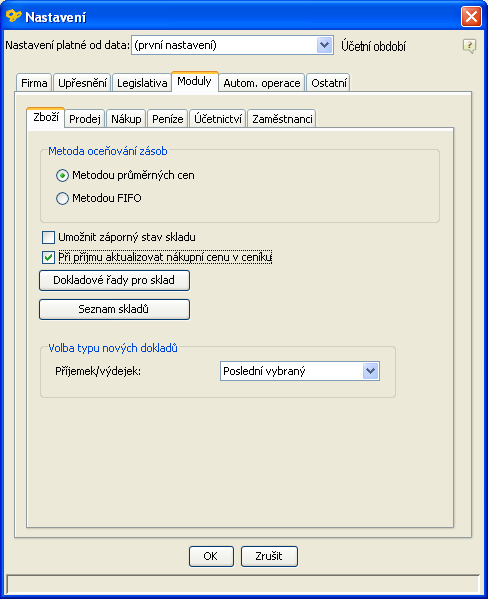
- Změna ve skladových kartách – v otevřené skladové kartě jsou ve spodní části nyní stejné informace jako v tabulce Skladové pohyby – přehled.
- Změny ve výběru zboží pro objednání na základě přijaté objednávky. Můžete přednastavit sklad. Sloupec Již rezervováno byl přejmenován na Vykryté rezervace, tzn., kolik rezervovaného zboží je na skladě.
- Vylepšení při tvorbě hromadné vydané objednávky z přijatých objednávek. Pomocí zaškrtávátka můžete vybrat, ze kterých objednávek chcete vytvořit hromadnou objednávku.
- V dokladech tzv. obchodního kolečka (nabídky, poptávky, objednávky) byla rozšířena nabídka v poli Stav.
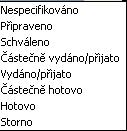
- Odstraněn problém při tisku přijaté objednávky ohledně poskytnutí slevy na položku ve výši 100 %.
Peníze:
- Zápočty – při tisku Dohody o vzájemném zápočtu se již přihlíží k roku vystavení zápočtu. Přiřazují se k sobě dohody se stejným číslem a datem. Nedojde k situaci, aby v dohodě byly vytištěny zápočty s číslem 1 (např. r. 2010 a r. 2011).
Doklady:
- Na všech dokladech v záložce Zodpovědná osoba je nové pole Kontaktní osoba. Naplňuje se automaticky:
- pokud je kontaktní osoba vyplněna v Adresáři firem na záložce Místo určení a toto místo určení je možné vybrat na dokladu,
- pokud je kontaktní osoba vyplněna v zakázce a tato zakázka je vybrána na dokladu,
- pokud se přes tlačítko.
Služby tvoří navazující doklad a v prvotním dokladu je kontaktní osoba uvedena.
- Pokud se pole Kontaktní osoba nevyplní automaticky, lze jej vyplnit ručně – vybrat jméno ze seznamu kontaktů.
- Doklady v cizí měně – pokud účtujete doklady v cizí měně, při použití tlačítka Sumy v tabulkových přehledech se zobrazí součet i za doklady v cizích měnách.
Účetní výstupy:
- Podklady pro DPH
- Řazení a sčítání opět dle řádků DPH a sazeb DPH.
- Rozvaha a Výkaz zisku a ztráty
- V některých případech docházelo při zaokrouhlení těchto výkazů k nesouladu hospodářského výsledku. V současné době se provádí matematické zaokrouhlení jednotlivých položek, pak se následně kontroluje shodnost hospodářského výsledku mezi těmito sestavami a také shodnost aktiv a pasiv v rozvaze v běžném i minulém období.
- Pokud se zjistí rozdíl, zobrazí se dialog, kde jste informováni, že nesouhlasí určitý řádek. Uživatel si může vybrat řádek, do kterého se rozdíl přičte.
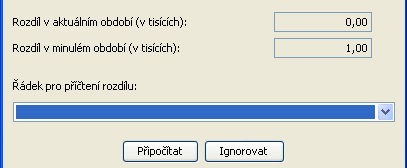
- Automatická úprava
- Pokud chcete výkaz upravit, vyberte řádek, ve kterém je změna nejvhodnější, a potvrďte tlačítkem Připočítat.
- Pokud jste zvolili např. řádek aktiv místo řádku pasiv, jste informováni dalším dialogem o jiném problému a vyzváni k dalšímu výběru:

- Tyto řádky zůstanou upravené do doby, než spustíte další Výpočet.
- Ruční úprava
- Pro tento způsob úpravy musíte sestavy vytvořit v modulu Účetnictví na formuláři Seznam sestav.
- Pokud stisknete tlačítko Ignorovat, vytvoří se sestava s rozdíly v zaokrouhlení, které můžete opravit ručně. Ve spodní části v záložce Řádek sestavy vyberte řádek, který chcete upravit (nesmí to být součtový řádek) a klikněte na tlačítko Změnit. V prostřední části vyberte záložku Hodnoty, opravte brutto i netto a uložte.
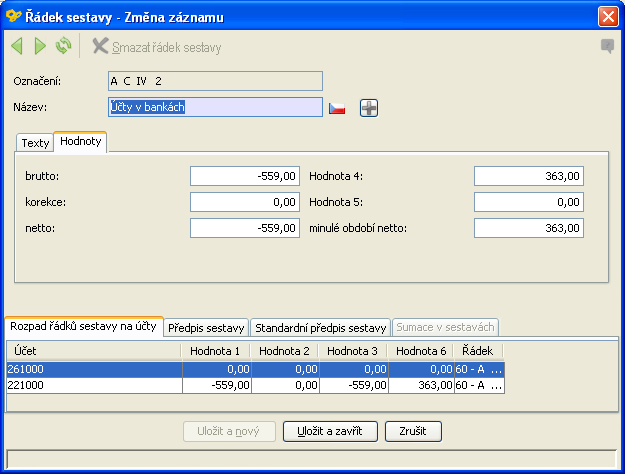
- Částka v rozvaze se přepíše podle vašeho nastavení. Tuto sestavu si vytiskněte. Při příštím přepočtu se změna anuluje. Pokud přepočet příště nezvolíte, sestava zůstane v tomto opraveném stavu.
Intrastat:
- Slouží ke statistické evidenci obchodu se zbožím mezi Českou republikou a ostatními členskými státy Evropské unie. Základní pokyny a informace k praktickému provádění naleznete na stránkách Českého statistického úřadu.
- Ve FlexiBee jsou k tomuto účelu připraveny číselníky:
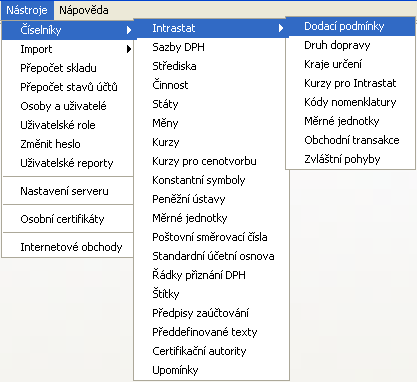
- V menu Zboží – Ceník na záložce Intrastat zaškrtněte pole Evidovat Intrastat (pokud víte, že toto zboží spadá do kategorie evidence obchodu). Budete moci vyplnit i ostatní pole této záložky.
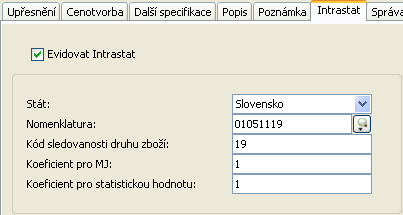
- Na dokladech o nákupu a prodeji takto označeného zboží, pokud splňuje i ostatní podmínky pro tuto evidenci, vyplňujete opět záložku Intrastat. Vždy jsou přístupná k vyplnění pouze ta pole, které se týkají nákupu nebo prodeje.
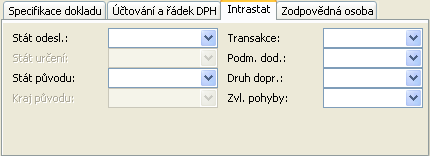
- Pokud máte takto vyplněny všechny potřebné hodnoty, přejděte do menu Účetnictví – Účetní výstupy – Generování Intrastatu.

- Můžete si vybrat, zda chcete zobrazit jednotlivé položky, řádky Intrastatu nebo již přímo výkaz.
- Pokud některá hodnota nebude vyplněna, není možné žádný výstup dokončit – program vás bude o tomto informovat.
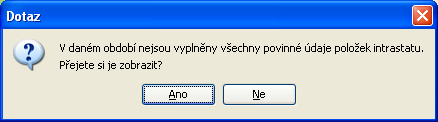
- Po potvrzení tohoto dialogu budou zobrazeny doklady, které vstupují do Intrastatu, ale ve kterých nejsou vyplněny všechny hodnoty. Vy můžete přímo v zobrazeném tabulkovém pohledu doklad otevřít a opravit.
10.13.4
Přehled změn ve FlexiBee 10.13.4 (3.3.2011)
Ceník:
- V ceníku je nová záložka Šarže, expirace. Podává informace, kolik zboží dané šarže/expirace máte ještě na skladě včetně informace, kdy byl vystaven doklad o příjmu dané šarže/expirace.

Pokladna/banka:
- Po doplnění typů dokladů se při tisku pokladních dokladů, bankovní nebo pokladní knihy tiskly typy dokladů místo hodnot ze Seznamu pokladen nebo Seznamu bankovních dokladů. Opraveno tak, aby se opět tiskla Pokladna/banka.
- Pokud v pokladně/bance vyberete na filtrační liště konkrétní banku/pokladnu, bude se tato banka/pokladna dosazovat do nově vytvořených pokladních/bankovních dokladů. Má to výhodu hlavně, pokud se tvoří více dokladů do dané pokladny/banky nebo pokud má uživatel právo viditelnosti např. jen jedné pokladny/banky.
- Nový tisk v modulu Banka
- Hlavní využití při volbě Ruční tvorba spojení úhrady, která umožňuje jednu platbu spárovat (i částečně) s více fakturami. K tomu účelu je v tisku nová volba Uhrazené doklady, jejíž pomocí můžete snadno zkontrolovat, které faktury byly hrazeny a v jaké výši, příp. jak vysokou částku ještě můžete spárovat.
Zaměstnanci:
- Vytvořeny podklady pro Vyúčtování daně z příjmu ze závislé činnosti – s možností rozdělení na zálohovou a srážkovou daň – dostupné v menu Zaměstnanci – Tiskové výstupy – Pro finanční úřad.
- Byly odstraněny chyby ve Výpočtu daně a daňového zvýhodnění – dostupné v menu Zaměstnanci – Tiskové výstupy – Pro finanční úřad.
- Byly odstraněny chyby při tisku Potvrzení o zdanitelných příjmech – dostupné v menu Zaměstnanci – Tiskové výstupy – Pro finanční úřad.
- Byly odstraněny chyby při tisku Evidenčních listů – dostupné v menu Zaměstnanci – Tiskové výstupy – Pro OSSZ.
- Opraveny problémy při tisku Přílohy k žádosti o nemocenské dávky – dostupné v menu Zaměstnanci – Tiskové výstupy – Pro OSSZ.
- V případě nemoci po celý měsíc se nevygeneroval závazek – opraveno.
- Mzdový list se tiskne již správně i při změně v nastavení osoby.
- Pokud ve formuláři Personalistika na záložce Parametry mzdy v podzáložce Základní údaje není zaškrtnutý příznak Podpis prohlášení k dani, nelze zaškrtnout ve vedlejší podzáložce Slevy na dani příznak Sleva na poplatníka.
- Již lze vygenerovat správně vyplněnou přihlášku a odhlášku pro pracovní poměr 4 a 5 (Společníky a statutární orgány).
- Ve formuláři Personalistika na záložce Srážky je nové pole Den splatnosti. Vyplňte den – pak se dosadí do data splatnosti. Měsíc se vyplní následující po měsíci pro výpočet mzdy.
- Od 1.1.2011 je nová hranice pro odvod SP u jednatelů – doplněno.
Účetní výstupy:
- Intrastat
- Slouží ke statistické evidenci obchodu se zbožím mezi Českou republikou a ostatními členskými státy Evropské unie. Základní pokyny a informace k praktickému provádění naleznete na stránkách Českého statistického úřadu.
- Ve FlexiBee jsou k tomuto účelu připraveny číselníky:
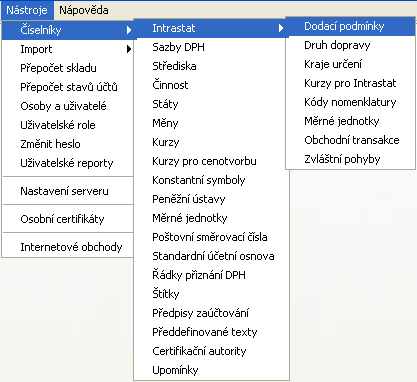
- V menu Zboží – Ceník na záložce Intrastat zaškrtněte příznak Evidovat Intrastat (pokud víte, že toto zboží spadá do kategorie evidence obchodu) – tím bude možné vyplnit i ostatní pole této záložky.
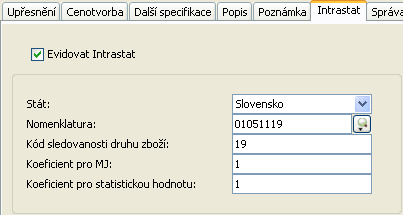
- Na dokladech o nákupu a prodeji takto označeného zboží, pokud splňuje i ostatní podmínky pro tuto evidenci, vyplňujete opět záložku Intrastat. Vždy jsou přístupná k vyplnění pouze ta pole, která se týkají nákupu nebo prodeje.
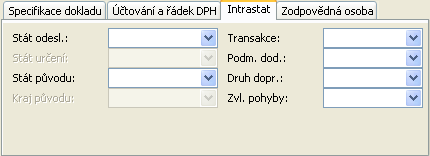
- Pokud máte vyplněny všechny potřebné hodnoty, přejděte do menu Účetnictví – Účetní výstupy – Generování Intrastatu.

- Máte možnost výběru, zda chcete zobrazit jednotlivé položky, řádky Intrastatu nebo již přímo výkaz.
- Pokud některá hodnota nebude vyplněna, nelze ani jeden výstup dokončit – program vás bude o tomto informovat.
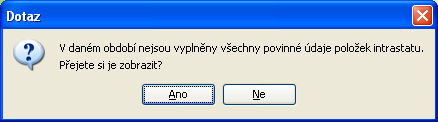
- Po potvrzení tohoto dialogu budou zobrazeny doklady, které vstupují do Intrastatu a ve kterých nejsou vyplněny všechny hodnoty. Vy můžete přímo v zobrazeném tabulkovém pohledu doklad otevřít a opravit.
- Přiznání k DPH
- Je vytvořen nový formulář pro DPH pro rok 2011.
- Podklady k DPH
- Pokud nebude v dokladech vybrána firma ze seznamu firem, ale doplněna ručně do pole Název, bude se tento název tisknout i do podkladů k DPH.
Daňová evidence:
- Interní doklady – v daňové evidenci slouží pouze pro informaci – hodnoty se nepřenáší do výkazů daňové evidence. Možnost vyplnit předpis zaúčtování byl zrušen. Pro případné rozdělení použijte typy dokladů, popis nebo štítky.
- Do seznamu pokladen a bankovních účtů bylo vráceno středisko a měna.
Opravy chyb:
- Výrazné snížení paměťové náročnosti u velkých souborů.
- Opravy v EDI komunikaci.
- Opravy v REST API.
10.13.2
Přehled změn ve FlexiBee 10.13.2 (9.2.2011)
- Provedena aktualizace číselníků peněžních ústavů.
- Opraven problém s odesíláním e-mailů na Mac OS X – funguje s Leopard 10.5.8 a Mail 3.6, i ze Snow Leopard 10.6.5 s Mail 4.4 (nejnovější verze poštovních aplikacích pro danou verzi operačního systému).
- Připraven nový formulář pro přiznání k DPH – platnost od 1.1.2011.
Obchodní partneři:
- Ve formuláři Adresy firem přibyl čtvereček pro multivýběr.
Zboží:
- Opraveno pole „Sklad“ na filtrační liště v modulu Zboží na formulářích Příjemky/výdejky a Skladové pohyby – přehled.
- Přidáno nové pole Typ dokladu na filtrační liště v menu Zboží – Příjemky/výdejky.
- Analýza prodeje – uživatel si pomocí zaškrtávacího pole v průvodci Analýzy prodeje může rozhodnout, zda chce z analýzy vyloučit neúčetní položky, např. zálohy.
- Odstraněn problém při importu skladových karet.
- Do typu přijatých objednávek je možnost doplnit typ vydané faktury i bankovní účet.
Pokladna, banka:
- Opraveno pole Pokladna/Účet na filtrační liště v modulu Peníze na formulářích Pokladna a Banka.
- Přidáno nové pole Typ dokladu na filtrační liště v modulu Peníze na formulářích Pokladna a Banka.
- V menu Peníze – Banka při použití Ruční tvorby spojení úhrady můžete dialog s nabízenými fakturami kliknutím na hlavičku sloupečku setřídit podle firmy, var. symbolu nebo částky.
- V menu Peníze – Banka je pod tlačítkem Tisk nová možnost – vytisknout si sestavu Uhrazené doklady. Vhodné pro ty, kteří pomocí Ruční tvorby spojení úhrady jednu platbu rozúčtovávají k více fakturám.
Mzdy:
- Odstraněny problémy při tisku Potvrzení o zdanitelných příjmech.
- Sjednoceno zaokrouhlování součtu ZP a SP na mzdovém listu a v Potvrzení o zdanitelných příjmech.
- Doplněn tiskový výstup pro finanční úřad Výpočet daně a daňového zvýhodnění.
- Již funguje i přihláška/odhláška pro statutární orgány a jednatele (prac. poměr 4,5).
Slovenská verze:
- Možnost použití reverse charge v přijatých fakturách.
Webový přístup:
- Přidána možnost kopírování dokladů, importu bankovního výpisu apod.
- Při vytváření dokladů přes web je možno použít tlačítko Uložit a nový.
Nové rozšíření:
- Bylo přidáno nové rozšíření pro napojení na velkoobchodního dodavatele AT Computers.
10.13.0
Přehled změn ve FlexiBee 10.13.0 (15.1.2011)
Seznam hlavních novinek:
- Nové typy dokladů:
- V modulu Zboží přibyl formulář Typy skladových dokladů.
- V modulu Peníze přibyl formulář Typy dokladů, který je dále rozdělen na Typy pokladních dokladů, Typy bankovních dokladů a Typy zápočtů.
- Můžete tak snadno a přesně nastavit předpisy zaúčtování pro skladové, bankovní a pokladní doklady, ale i jednoduše vyplnit prvotní doklady (skladové, bankovní, pokladní).
- Formulář Seznam typů zápočtů byl přesunut do hromadného formuláře Typy dokladů.
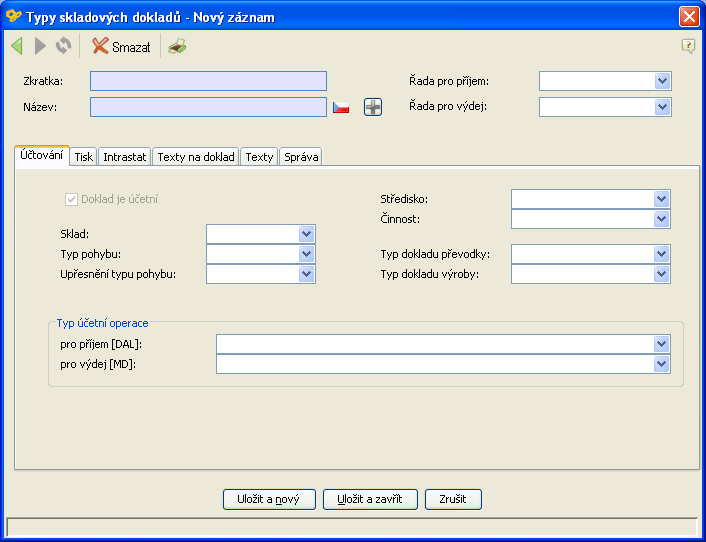
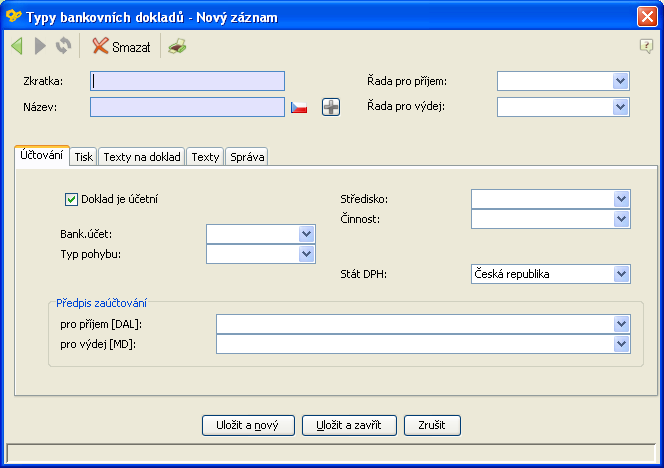

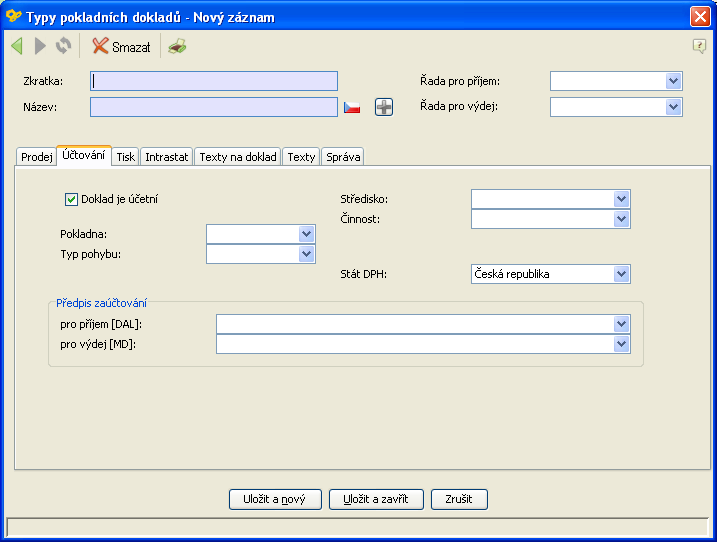
- V závislosti na této změně došlo k úpravě formulářů Seznam skladů, Seznam bankovních účtů a Seznam pokladen. Jejich vyplňování je nyní jednodušší, protože údaje se přesunuly do nastavení jednotlivých typů dokladů.
- Uživatelům doporučujeme projít nově vytvořené typy dokladů a upravit je tak, aby co nejvíc usnadnily práci.
- Nové typy dokladů a načítání bankovních výpisů:
- Pokud načítáte výpisy automaticky, musíte nyní v nastavení firmy zvolit typ dokladu pro načtené bankovní výpisy – pro příjem i výdej. Usnadní se účtování, a můžete tak odlišit účtování automaticky načtených bankovních výpisů od ručně účtovaných výpisů.
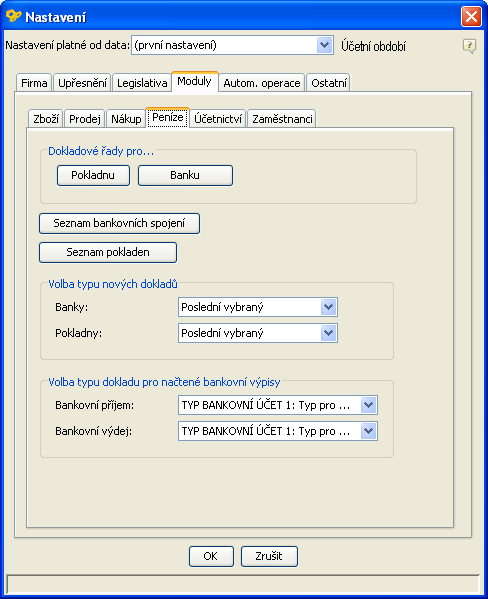
- Nové typy dokladů a hotovostní úhrada:
- Z důvodu zavedení typů pokladních dokladů se změnil i dialog pro tvorbu hotovostní úhrady.
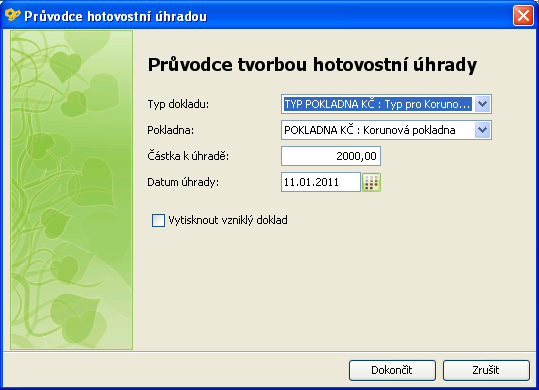
- Změna v ceníku:
Typ zásoby
- – byl rozšířen číselník
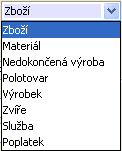
- Tento číselník nelze měnit, ani rozšiřovat. Uživatel si však již sám může vybrat, kterou položku ceníku chce používat jako skladovou, tj. vést skladovou nebo neskladovou evidenci. K tomu slouží
 Skladové zboží. Pokud označíte
Skladové zboží. Pokud označíte  Skladové zboží, vytvoří se skladové karty.
Skladové zboží, vytvoří se skladové karty. 
- Záložka Dodavatelé – přibylo pole Stav skladu. Lze jej vyplnit ručně, nebo automatizovanými importy (např. přes REST API).
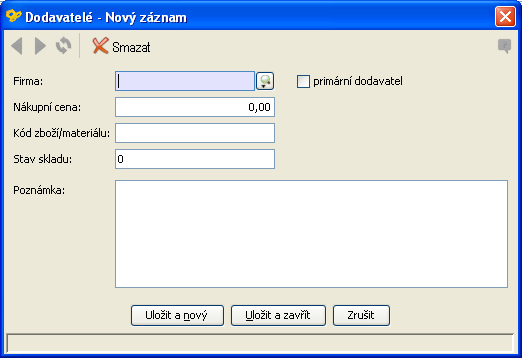
- Záložka Odběratelé – přibyla pole:
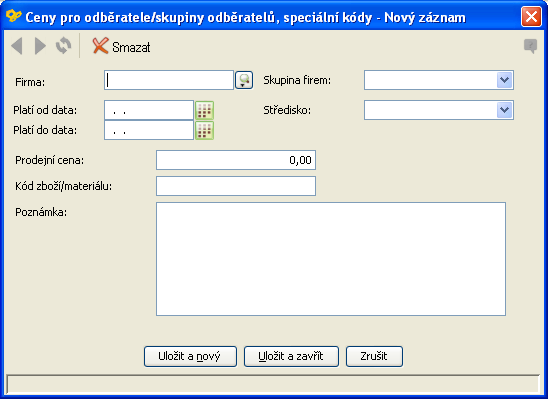
-
- Platí od data/do data – cenu pro odběratele můžete časově omezit – takto označená cena se bude nabízet pouze v tomto časovém rozpětí.
- Středisko – pokud jej zvolíte, bude se uvedená cena nabízet pouze při vystavení dokladu na zadanou firmu/skupinu firem z tohoto střediska. Vyplnění firmy nebo skupiny firem je povinné. Tímto způsobem nelze stanovit cenu pro prodej z určitého střediska všem firmám. K tomu doporučujeme použít cenové úrovně.
- Záložka Kusovník – přibylo tlačítko
 a sloupce Prodejní cena bez DPH, s DPH a Celková cena.
a sloupce Prodejní cena bez DPH, s DPH a Celková cena.
- Pokud máte v ceníku u jednotlivých položek kusovníku stanovené nákupní a prodejní ceny, tak se ceny uloží na toto místo. Pomocí tlačítka
 se vypočítá nákupní i prodejní cena výrobku a přenese se i na skladovou kartu.
se vypočítá nákupní i prodejní cena výrobku a přenese se i na skladovou kartu. - Do položek kusovníku můžete přidat i samostatnou neskladovou položku, např. výroba. Její pomocí můžete docílit skutečné prodejní ceny dle kalkulace.
- Změny na formuláři „Cenové úrovně“:
-
- Středisko – pokud jej v záložce vyberete, bude se uvedená cenová úroveň nabízet pouze při vystavení dokladu z tohoto střediska.
- Ručně vybrat – můžete se rozhodnout, zda chcete cenu nastavenou dle této cenové hladiny nabízet jako první – pak necháte
 . Existuje možnost vybrat i jinou cenu, pokud bude odpovídat daným podmínkám. Když pole s nastavenou cenovou hladinou smažete, nastaví se cena dle ceníku.
. Existuje možnost vybrat i jinou cenu, pokud bude odpovídat daným podmínkám. Když pole s nastavenou cenovou hladinou smažete, nastaví se cena dle ceníku.

- Pokud označíte
 Ručně vybrat, bude se nabízet nejnižší stanovená prodejní cena (z ceníku nebo cenové hladiny) a možné vybrat si jinou cenu, pokud bude odpovídat daným podmínkám. V případě, že pole s nastavenou cenovou hladinou smažete, nastaví se cena dle ceníku.
Ručně vybrat, bude se nabízet nejnižší stanovená prodejní cena (z ceníku nebo cenové hladiny) a možné vybrat si jinou cenu, pokud bude odpovídat daným podmínkám. V případě, že pole s nastavenou cenovou hladinou smažete, nastaví se cena dle ceníku.
- Změny v účtování ve skladu:
- Možnost správně účtovat příjem na sklad na základě dobropisu
- Vzhledem k zavedení typů skladových dokladů můžete u typů přijatých i vydaných dobropisů nastavit typ skladového dokladu – příjemky. Tím docílíte správného účtování příjemek na sklad na základě dobropisů.
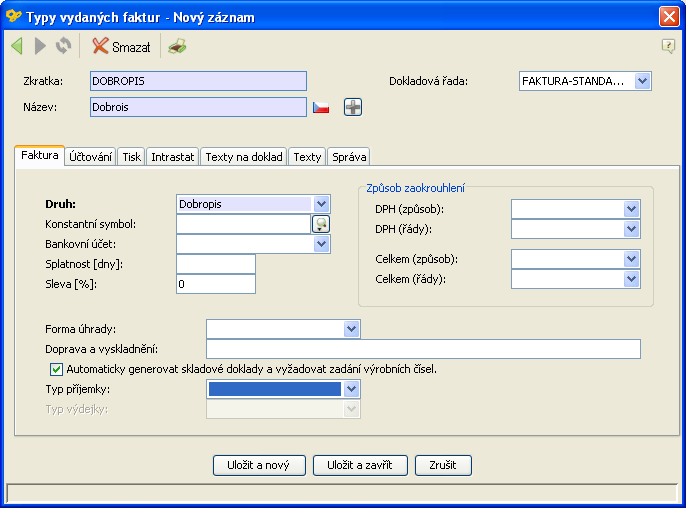
2. Možnost správně účtovat výrobu
- Vzhledem k zavedení typů skladových dokladů můžete nastavit správné účtování příjmu výrobku na sklad i výdej materiálu pro výrobu.
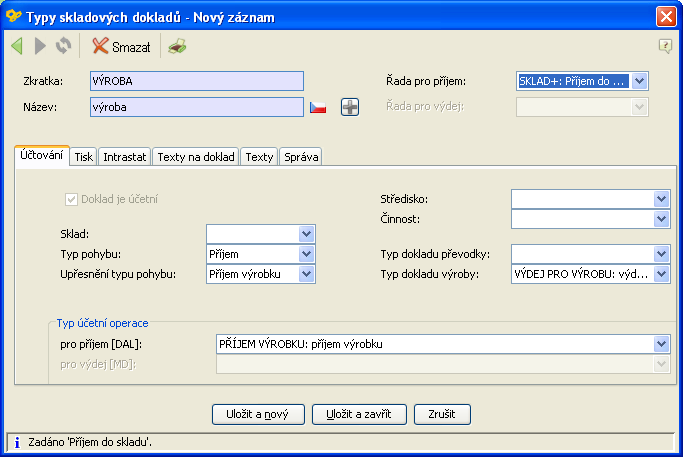
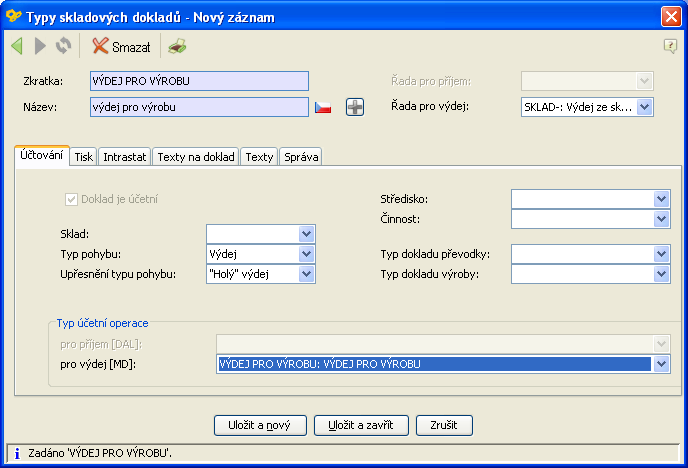
3. Možnost správně účtovat převodky
- Vzhledem k zavedení typů skladových dokladů můžete podobně jako u výroby nastavit správné účtování převodky (příjem i výdej)
- 4. Možnost rozpouštění vedlejších nákladů
- V položkách skladové příjemky můžete (i dodatečně do již dříve pořízené příjemky) přidat hodnotu vedlejších nákladů. Nezáleží na tom, zda je příjemka ve vazbě s fakturou.

- Hodnota zboží se automaticky přepočte.
- 5. Nově je možné nastavit sady a komplety, které se nacházejí na různých skladech.
- Použijte k tomu formulář Mapování skladů, který najdete v modulu Zboží.
- Úpravy pro mzdy a ve mzdách
- Pokud máte v adresáři u finančního úřadu v záložce Bankovní spojení vyplněno více účtů (pro srážkovou, zálohovou daň, pro daň rezident), můžete tento účet nastavit v nastavení firmy. Není již nutné mít v adresáři finanční úřad víckrát.
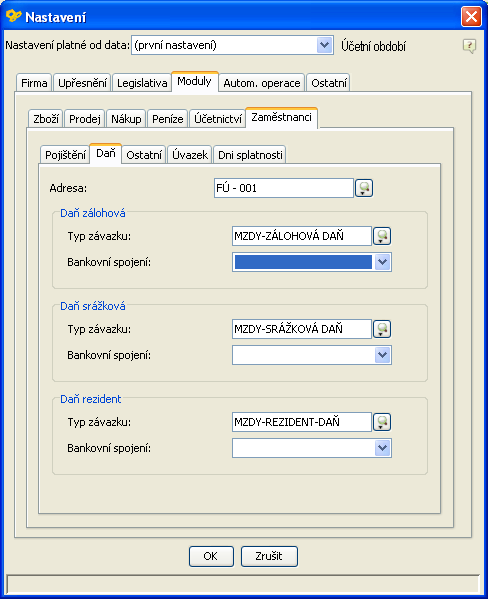
- Refundace 50 % náhrady mzdy za nemoc – v nastavení firmy je možnost tento příznak zaškrtnout. Tuto možnost využijí firmy s počtem zaměstnanců do 25, a to pro období od 1.1.2011. Pokud toto pole označíte
 , bude se automaticky vypočítávat odvod nemocenského pojištění vyšší o 1 %. V případě, že jejich zaměstnanec onemocní, automaticky se vypočítá 50 % refundace z vyplacené nemocenské, kterou firmě OSSZ proplatí.
, bude se automaticky vypočítávat odvod nemocenského pojištění vyšší o 1 %. V případě, že jejich zaměstnanec onemocní, automaticky se vypočítá 50 % refundace z vyplacené nemocenské, kterou firmě OSSZ proplatí.
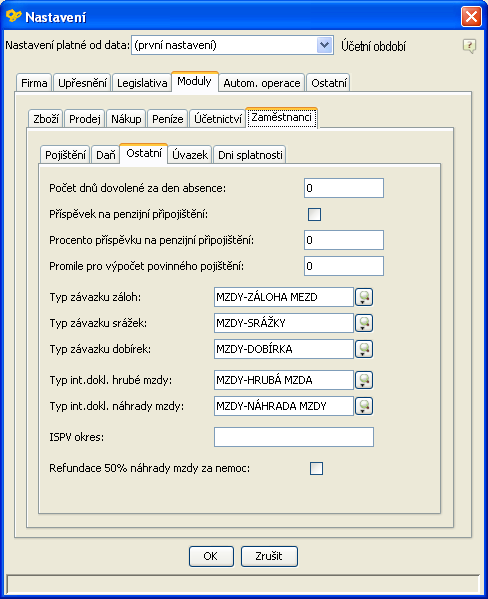
- Datum splatnosti závazků – v nastavení firmy lze nastavit den splatnosti. Pak se tvoří závazky z mezd.
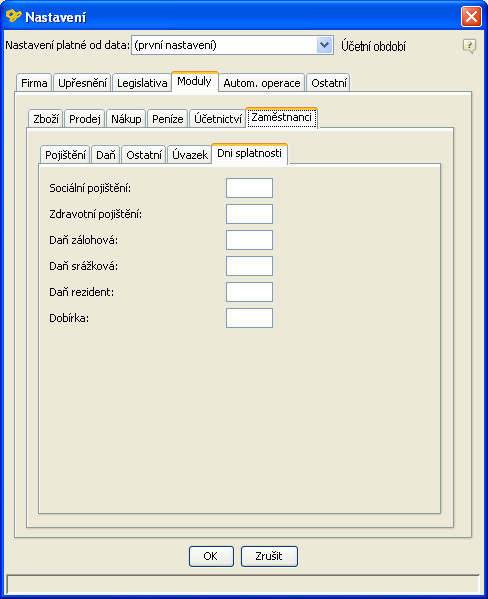
- Úprava názvu souborů pro OSSZ – byla provedena úprava, aby název souboru odpovídal danému měsíci. Pokud se uživatel přepínal mezi jednotlivými obdobími, nastával problém.
- Opravy minimální mzdy – program již správně vypočítává minimální hodinovou mzdu (48,10 Kč) a její výši hlídá.
- Možnost odlišného účtování pro skupiny osob – možnost nastavit ve skupinách osob nejen typy hrubé mzdy a náhrad mezd, ale i předpisy zaúčtování pro zdravotní a sociální pojištění a daň. Využití je např. pro společníky.
-
Změny v tiskových sestavách
- Přiznání k DPH – pokud budete dělat přiznání k DPH za poslední čtvrtletí nebo měsíc, po výběru tohoto období se zobrazí další dialog, ve kterém můžete ručně doplnit povinnou hodnotu, jež se vytiskne v přiznání do pole Kód zdaňovacího období následujícího roku.
- Průvodka k dokladům – na přání zákazníků na formuláři průvodky je označené místo pro podpis Schválil a Zaúčtoval.
- Pokladní doklad se zaúčtováním – v menu Peníze – Pokladna je další tiskový výstup Pokladní doklad se zaúčtováním.
- Pohyby na účtech – nové možnosti.
-
- Nová sestava Pohyby na účtech (zjednodušené) – sestava A4 na výšku s méně údaji. V této sestavě jsou zobrazeny počáteční zůstatky účtů i zůstatky účtů po každé položce.
- Nový průvodce s širšími možnostmi využití:
- Saldo v definovaných úsecích – vzhledem k neustálému porovnávání této sestavy (obsahuje všechny doklady, i neúčetní) se sestavou Saldo (obsahuje jen účetní doklady) bylo provedeno přejmenování na Neuhrazené pohledávky/závazky po splatnosti.
- Karta zakázky – v menu Prodej – Zakázky je nyní možnost si vytisknout i karty jednotlivých zakázek.
- Stav skladu ke dni – nová sestava skladových zásob.

-
- Je možné spustit ji v samostatné volbě v modulu Zboží.
- Je možné spustit ji v nabídce skladových karet pomocí tlačítka
 na horní liště.
na horní liště.
- Závěrkové operace – došlo k úpravě sestavy, kterou si můžete vytisknout po ukončení Inicializace účetního období v modulu Účetnictví.
- Opis počátečních stavů – nejedná se o novou sestavu; využijete při přechodu účetnictví do nového roku – najdete pod volbou
 v tiskových výstupech Stavy účtů.
v tiskových výstupech Stavy účtů. - Vydaná objednávka – při tisku vydané objednávky je již vyplněno datum v poli Termín.
- Analýza prodeje – úprava v zobrazených položkách – možné zobrazit sloupec Název firmy. Do tiskového výstupu nelze tento sloupec vytisknout.
- Činnost – pokud využíváte tento číselník, můžete podle činnosti vytvořit:
-
- Účetní analýzu zakázky.
- Účetní deník.
- Stavy účtů.
-
Rozšíření možnosti odesílání dokladů e-mailem
- Došlo ke změně při odesílání dokladů e-mailem. Pokud vyberete více dokladů, tak se po stisku tlačítka
 zobrazí nová tabulka s možností odeslat jeden e-mail se všemi daty jen jednomu příjemci.
zobrazí nová tabulka s možností odeslat jeden e-mail se všemi daty jen jednomu příjemci.
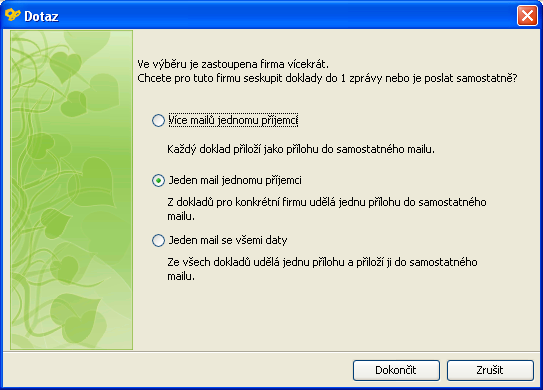
- Pokud vyberete po stisku tlačítka
 hromadnou sestavu – seznam dokladů a kliknete na tlačítko
hromadnou sestavu – seznam dokladů a kliknete na tlačítko  , automaticky dojde k odeslání e-mailu dle odeslání jednoho e-mailu jen jednomu příjemci.
, automaticky dojde k odeslání e-mailu dle odeslání jednoho e-mailu jen jednomu příjemci.
- Uložené filtry:
- Pokud máte uložený filtr, tak se pro rychlejší výběr uložených filtrů po dalším otevření přehledu zobrazí místo tlačítka
 dvojtlačítko
dvojtlačítko  . Pomocí šipky
. Pomocí šipky  si můžete vybrat filtr z roletového seznamu.
si můžete vybrat filtr z roletového seznamu.
- Nová možnost – skenovat přílohy:
- Pokud můžete přiložit přílohy, můžete je nově i naskenovat – přiloží se ve tvaru .pdf.

- Předem je samozřejmě nutné nastavit skener.

- Do adresáře a dokladů je možné vyplnit odpovědnou osobu:
- Pouze pro variantu Superb a Superb+
- V modulu Obchodní partneři na formuláři Adresy firem ji můžete vyplnit na záložce Základní informace.
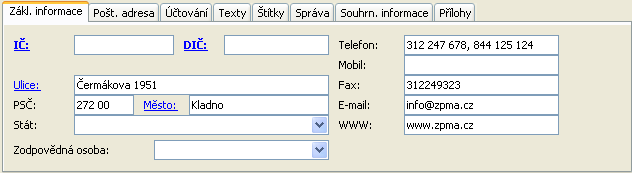
- V dokladech ve spodním levém panelu je vytvořena záložka Zodpovědná osoba.
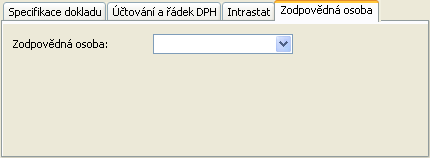
- Pokud budete tvořit nové položky v adresáři nebo nové doklady pomocí tlačítka
 , zkopíruje se i pole s vyplněnou zodpovědnou osobou.
, zkopíruje se i pole s vyplněnou zodpovědnou osobou.
- Mobilní rozhraní:
- Bylo předěláno mobilní rozhraní i pro iOS 4.2.
- Úpravy a vylepšení:
- Účetní doklady – pokud na dokladu není popis, přenáší se do pole Popis hodnota z předpisu zaúčtování z pole Název.
- Dobropisy – pokud vystavujete dobropis na ceníkovou položku, automaticky se nastavuje hodnota v poli Množství na „-1„.
- Uživatelské role – systém neumožňuje vytvořit uživatelskou roli na povolení mazání položek, pokud je zakázáno mazání dokladu. Nyní jste o tom informováni na položce dokladů červenou hláškou v pravém sloupci.
- Opravy:
- Pokladní/bankovní kniha i sumy nad pokladnou/bankou mohou nyní do počátečního stavu zadat i počáteční stav zaúčtovaný interními doklady.
- Je zakázáno párovat platby se stornovanými doklady.
- Zápočty – navázané doklady (přes
 ) lze nyní již otevírat.
) lze nyní již otevírat. - Zápočty – lze započítávat doklady kladné i záporné.
- Reverse charge nyní funguje i pro pokladní doklady.
- Již lze uložit a následně vybrat filtr, který obsahuje štítky.
- Výrobní číslo má svoji skladovou cenu, takže při změně výrobního čísla se automaticky aktualizuje i skladová cena.
- Pokud v přijaté objednávce byla jedna položka vícekrát, při vystavení faktury se prodávalo do mínusu. Problém je odstraněn.
- Při prodeji sady, jejíž součástí je položka s výrobním číslem, se při ukládání položky nabídne seznam v.č. k jeho výběru.
- Při prodeji pomocí sad/kusovníku z různých skladů je účet skladu zaúčtován správně.